Página de título. Telefone IP Guia do usuário. Nortel Communication Server 1000
|
|
|
- Marco Benevides Bento
- 7 Há anos
- Visualizações:
Transcrição
1 Página de título Nortel Communication Server 1000 Telefone IP 2004 Guia do usuário
2
3 Histórico da revisão Histórico da revisão Agosto de 2005 Padrão Este documento foi reeditado para oferecer suporte ao Nortel Communication Server Fevereiro de 2005 Padrão Este documento foi reeditado para oferecer suporte à Atualização de firmware 8.x para Telefones IP. Setembro de 2004 Padrão Este documento foi reeditado para oferecer suporte ao Nortel Networks Communication Server Outubro de 2003 Padrão Este documento foi emitido para oferecer suporte ao software Succession 3.0 e à função Net6 Transformation Gateway. Novembro de 2002 Junho de 2001 Padrão Este documento foi emitido para oferecer suporte ao Meridian 1 versão e ao CSE 1000 Versão 2.0. Padrão
4 Histórico da revisão 4
5 Contenúo Contenúo Sobre o Telefone IP 2004 da Nortel Funções básicas Controles do telefone Visor do telefone Funções de ligação e Códigos de função flexíveis Funções de segurança Inserindo e editando texto Inserindo texto com o teclado de discagem do telefone Editando texto com as teclas programáveis Conectando os componentes Antes de começar Conectando os componentes do telefone Configurando opções Usando o menu Opção de telefone Ajustando o volume Ajustando o contraste do visor Selecionando um idioma Selecionando o formato de data/hora Ativando recurso predefinido Ativando/Desativando o temporizador de ligações Usando Diagnóstico do visor Escolhendo um tom de tecla Escolhendo um tipo de toque Alterando nomes de teclas de função Exibindo informações do telefone
6 Contenúo Configurando opções de registro de chamadas Configurar o registro Chamadores Configurando a indicação de nova chamada Configurando o Nome correspondente Configurando a Definição do código de área Configurando o formato de exibição de nome Fazendo uma chamada Usando a discagem fora do gancho Usando a discagem no gancho Usando a discagem Sist. mãos livres Usando os aplicativos de diretório Fazendo uma chamada usando o DiretórioCompanhia.. 49 Fazendo uma chamada usando o Diretório pessoal Fazendo uma chamada com Chamadores Fazendo uma chamada com Lista de rediscagem Usando a Pré-discagem Usando a Discagem automática Usando a Rediscagem Usando a Rediscagem Usando a Discagem rápida Usando a Discagem rápida do sistema Usando a Linha direta Usando a ligação pelo Intercomunicador Atendendo uma chamada Em uma ligação ativa Colocando uma chamada em espera Transferindo uma chamada Usando a Rediscagem do lembrete cronometrado
7 Contenúo Usando a Rediscagem de operador Usando o Estacionamento de ligações Gravando um Número do chamador Exibindo ligações recebidas Rastreando trotes Ligações recebidas Usando o Atendimento de resposta automático Usando a Captura de chamada Usando a Ligação em espera Enquanto você estiver fora de sua mesa Usando a Transferência de ligação Usando a Transferência interna de ligações Usando a Transferência remota de ligações Tornando o seu telefone seguro Falando com mais de uma pessoa Usando a função Junção de ligações Configurando uma conferência telefônica Usando a Exibição seletiva de participantes e desconexão Usando ligações em grupo Trabalhando sem interrupção Usando a função Tornar posto ocupado Funções adicionais de ligação Usando a Transferência de discagem automática Usando o sinal da Campainha Usando a Conexão de ligação de page para fazer um anúncio
8 Contenúo Usando Sinal para switchhook Centrex/Exchange Cobrando uma ligação ou uma ligação forçada Usando a Sobreposição avançada Usando a função Reunião ativa forçada Sobrepondo um sinal de ocupado Usando o Cancelamento de privacidade Usando Page por rádio Usando a Ligação por voz Funções adicionais do telefone Usando o Diretório pessoal Usando os Chamadores Usando a Lista de rediscagem Usando a Central virtual Conectando-se à Central virtual Usando a Central virtual em seu telefone remoto Usando a Central virtual em seu telefone da central Desconectando-se da Central virtual Solucionando problemas na Central virtual Usando o Media Gateway 1000B Usando o comando Testar Modo Local Usando o comando Procura Modo Normal Solucionando problemas no MG 1000B Usando funções de Hospitalidade Configurando o Despertador automático Ativando o Registro de mensagens Usando a Identificação de empregada Usando o Estado do quarto
9 Contenúo Acessando os aplicativos de servidor externo Códigos de funções flexíveis (FFCs) Acessórios Módulo de expansão de teclas (KEM) do Telefone IP Termos que você precisa saber Índice
10 Contenúo 10
11 Sobre o Telefone IP 2004 da Nortel Sobre o Telefone IP 2004 da Nortel O Telefone IP 2004 da Nortel leva voz e dados para o ambiente de trabalho, conectando-se diretamente a uma LAN (rede local) por uma conexão Ethernet. Nota 1: Nem todas as funções estão disponíveis em todos os telefones. Consulte o administrador de rede para verificar quais funções estão disponíveis para uso. Nota 2: Neste guia, nomes de linhas programáveis (DN)/teclas de função são exibidos ao lado da tecla, e nomes de teclas programáveis são exibidos diretamente acima da tecla. Figura 1 mostra nomes de teclas. Figura 1: Nomes de linha programável (DN)/teclas de função e teclas programáveis 11
12 Sobre o Telefone IP 2004 da Nortel Funções básicas O Telefone IP 2004 suporta as seguintes funções: 12 teclas de funções programáveis: Seis nomes de teclas de funções definidos pelo usuário (físicos) e seis funções/linhas acessadas quando a tecla Shift é pressionada. Quatro teclas programáveis (auto-rotuladas) que fornecem acesso a até 10 funções Nota: Nenhum telefone Telefone IP 2004 está configurado para suporte à funcionalidade de teclas programáveis. Consulte o administrador do sistema. Visor LCD com vários campos Alto-falante para discagem ou escuta no gancho Barra de controle de volume para ajustar o toque, o alto-falante, o fone e o volume do fone de ouvido. Seis teclas fixas especializadas: Sair Diretório Mensagem (Caixa de entrada) Shift/Caixa de saída Serviços Expandir para PC Quatro teclas fixas de processamento de ligações: Reter Adeus Sist. mãos livres Mudo Acesso a LAN compartilhado com PC Conector de fone de ouvido com tecla Ativar/Desativar Configuração de rede automática Compatibilidade com aparelhos auditivos 12
13 Sobre o Telefone IP 2004 da Nortel Figura 2: Telefone IP 2004 Controles do telefone Nota: Alguns telefones Telefone IP 2004 estão equipados com protetores de teclas opcionais. O texto entre parênteses indica os nomes que aparecem na identificação. Por exemplo, (Serviços). Utilize a barra Controle de volume para ajustar o volume do toque, do fone, do fone de ouvido, do alto-falante e da função Sistema mãos livres. Pressione o lado direito da barra de balanço para aumentar o volume e o lado esquerdo para diminuí-lo. 13
14 Sobre o Telefone IP 2004 da Nortel Use o Número principal do diretório (DN) para acessar uma única linha e ativar a discagem no gancho. Linha programável (DN)/teclas de função são DNs ou teclas de função adicionais usadas para acessar outras funções. Um indicador LCD constante que aparece ao lado de uma tecla de linha (DN) indica que a linha está ativa. Um LCD intermitente indica que a linha está em espera. Um indicador LCD constante que aparece ao lado de uma tecla de função indica que a função está ativa. Um LCD intermitente indica que a função está sendo programada. (Adeus) Utilize a tecla Adeus para encerrar uma ligação ativa. (Espera) Pressione a tecla Espera para colocar uma ligação ativa em espera. Pressione a tecla linha (DN) ao lado do indicador piscando para voltar para a ligação em espera. (Mensagem/Caixa de entrada) Pressione a tecla Mensagem (Caixa de entrada) para acessar sua caixa postal de voz. Use as teclas de Navegação para passar pelas listas e pelos menus exibidos no visor LCD. 14
15 Sobre o Telefone IP 2004 da Nortel (Serviços) Pressione a tecla Serviços e use as teclas de navegação para acessar os seguintes itens: Opções do telefone: Ajuste de volume Ajuste de contraste Idioma Data/Hora Recurso predefinido Temporizador ligações Diagnóstico do visor Tom da tecla Tipo de toque Alterar nome da tecla de função Informações sobre o telefone Admin da senha: Senha de controle da estação Exibir utilitários de diagnóstico de rede Nota: Somente o administrador do sistema ou o provedor de serviços pode usar o recurso Exibir utilitários de diagnóstico de rede para executar o diagnóstico de Internet. 15
16 Sobre o Telefone IP 2004 da Nortel (Serviços) Continuação Login e logout da central virtual (se a Central virtual estiver configurada). Testar modo Local e Procura modo Normal (se Media Gateway 1000B estiver configurado). Nota 1: Pressione a tecla Serviços para sair de qualquer menu ou item de menu. Nota 2: O menu Admin da senha pode não estar disponível no seu Telefone IP Consulte o administrador do sistema. Pressione a tecla Fone de ouvido para atender uma ligação utilizando o fone de ouvido ou para alternar uma ligação do fone ou do sistema mãos livres para fone de ouvido. Pressione a tecla Alto-falante para ativar o Sist. mãos livres. O indicador LED do altofalante acende para indicar quando o Sist. mãos livres está ativo. (Shift) Pressione a tecla Shift/Caixa de saída para alternar entre duas páginas de teclas de função e para acessar seis linhas/funções adicionais e 24 linhas adicionais no KEM do Telefone IP da Nortel. (Diretório) Pressione a tecla Diretório para acessar os serviços de diretório. 16
17 Sobre o Telefone IP 2004 da Nortel (Mudo) Pressione a tecla Mudo para ouvir o interlocutor, sem transmitir. Pressione atecla Mudo novamente para voltar para o modo de conversa entre os dois lados. Atecla Mudo aplica-se aos microfones do sistema mãos livres, fone e fone de ouvido. O indicador LED Mudo pisca quando a opção Mudo está sendo utilizada. (Sair) Pressione a tecla Sair para encerrar um aplicativo ativo. Ao pressionar a tecla Sair, você não afeta o status das ligações atuais no telefone. As teclas programáveis (auto-rotuladas) estão localizadas abaixo da área do visor LCD. O nome LCD acima da tecla muda de acordo com a função ativa. Nota: Um triângulo antes de um nome de tecla programável indica que a função está ativa. Pressione a tecla programável Mais.. para acessar o próximo nível de teclas programáveis (auto-rotuladas). Quando há mensagens para o usuário, o indicador Mensagem em espera pisca. O indicador também pisca quando o toque do aparelho está ligado. (Expandir) Use a tecla Expandir para PC para acessar aplicativos de servidor externo. 17
18 Sobre o Telefone IP 2004 da Nortel Pressione a tecla Copiar para copiar itens de outras listas como Chamadores, Lista de rediscagem, DiretórioCompanhia etc. para seu Diretório pessoal. Visor do telefone O Telefone IP 2004 tem três áreas de exibição: A área de visualização superior apresenta o status da linha e das teclas de funções. A área de visualização intermediária contém informações em uma única linha para itens como número e nome do chamador, seqüência do prompt de funções, dígitos inseridos pelo usuário, informações de data e hora e informações sobre o telefone. A área de visualização inferior fornece informações sobre nomes das teclas programáveis de função. A Figura 3 mostra um visor LCD ocioso. Figura 3: Visor LCD do Telefone IP
19 Sobre o Telefone IP 2004 da Nortel Funções de ligação e Códigos de função flexíveis Funções de ligação e Códigos de função flexíveis (FFCs) exigem a administração do sistema. Entre em contato com o administrador do sistema para configurar essas funções e esses códigos em seu telefone. As funções de ligação e os FFCs devem estar atribuídos ao telefone e devem ser suportados pelo software do sistema. Funções de segurança A Senha de controle da estação (SCPW) ativa as seguintes funções de segurança: O Bloqueio eletrônico impede que outros usuários façam ligações do seu telefone. Funções de telefone protegidas por senha (por exemplo, Diretório pessoal, Rediscagem e Chamadores). A SCPW inicial é definida pelo administrador do sistema. Entre em contato com o administrador do sistema para obter mais informações. Para alterar a senha (SCPW): (Serviços) 1. Pressione a tecla Serviços. 2. Pressione as teclas de navegação Para cima/para baixo para ir para a opção Admin da senha e realçá-la. 3. Pressione a tecla programável Selec. 19
20 Sobre o Telefone IP 2004 da Nortel 4. Use o teclado de discagem para inserir a senha no prompt. 5. Pressione as teclas Para cima/para baixo para ir para a opção Nova senha e realçá-la. 6. Pressione a tecla programável Selec. 7. Use o teclado de discagem para inserir a nova senha. 8. Pressione a tecla programável Selec para aceitar a nova senha. Nota: Se seu Telefone IP 2004 estiver bloqueado ou se você tiver esquecido a SPCW, entre em contato com o administrador do sistema. Nota: A configuração padrão de Proteção da senha está desativada. Para ativar/desativar Proteção da senha: (Diretório) 1. Pressione a tecla Diretório. 2. Pressione as teclas de navegação Para cima/para baixo para ir para e destacar Alterar modo de proteção. 20
21 Sobre o Telefone IP 2004 da Nortel 3. Use o teclado de discagem para inserir a senha (se a Proteção da senha estiver ativada). 4. Pressione a tecla programável Enter. 5. Pressione as teclas de navegação Para cima/para baixo para percorrer e realçar as opções: Ativar proteção da senha Desativar proteção da senha ou 6. Escolha uma das seguintes teclas programáveis: Sim para aceitar a seleção. Não para voltar ao menu Diretório. 7. Pressione a tecla programável Concl. 21
22 Inserindo e editando texto Inserindo e editando texto Para inserir e editar texto no Telefone IP 2004, use os métodos a seguir em conjunto: Inserir e editar texto com o teclado de discagem do telefone Editar texto com as teclas programáveis Inserindo texto com o teclado de discagem do telefone Use o teclado de discagem para inserir texto ao usar funções como Diretório pessoal, Rediscagem e Chamadores. Por exemplo, para inserir a letra A, pressione a tecla 2 uma vez. Para inserir a letra C, pressione a tecla 2 três vezes. Nota: Não há letras associadas às teclas 1 ou 0. Editando texto com as teclas programáveis Use as teclas programáveis para editar texto ao usar funções como Diretório pessoal, Rediscagem e Chamadores. Para editar uma entrada do Diretório pessoal, pressione a tecla Diretório e selecione a entrada desejada no Diretório pessoal. Para editar texto: 1. Pressione a tecla programável Editar. 2. Pressione as teclas de navegação Para esquerda/para direita para percorrer o texto. 3. Selecione a tecla programável de edição adequada para a operação a ser realizada. 4. Se a tecla desejada não estiver visível, pressione a tecla programável Mais.. para acessar a próxima camada de teclas programáveis. 5. Pressione a tecla de navegação Para cima para acessar os símbolos. 22
23 Inserindo e editando texto 6. Pressione as teclas de navegação Para esquerda/para direita para ir para um símbolo específico. 7. Pressione a tecla programável Escolher para selecionar um símbolo. 8. Pressione a tecla de navegação Próxima para enviar as alterações. A Tabela 1 descreve as funções de edição de teclas programáveis no Telefone IP Table 1: Descrição de teclas programáveis de edição Tecla programável Cancelar Escolher Limpar Letra Excluir Concl/Selec/Teclar Mais Descrição A ação é cancelada. Selecionar um símbolo. Limpar o campo de entrada. Alternar o caractere seguinte para maiúscula ou minúscula. Voltar um caractere. O significado depende do aplicativo. Acessar outras teclas programáveis. 23
24 Conectando os componentes Conectando os componentes Antes de começar CUIDADO Danos ao equipamento Não ligue o Telefone IP 2004 em uma tomada telefônica comum. Isso resultará em graves danos ao Telefone IP. Consulte o administrador do sistema para garantir a conexão correta do telefone a um conector de Ethernet 10/100BaseT. Conectando os componentes do telefone 1. Conecte uma extremidade do fio do fone ao conector correspondente (identificado com um ícone de fone) na parte de trás do telefone. Conecte a outra extremidade à tomada do fone. 2. Escolha uma das seguintes conexões: a. Se o telefone não compartilhar o acesso a uma LAN com um PC, conecte uma extremidade do cabo de linha CAT5 à porta Ethernet da LAN, localizada na parte de trás do telefone (identificada com um ícone de LAN). Conecte a outra extremidade do cabo de linha CAT5 à rede IP. b. Se o telefone compartilhar o acesso a uma LAN com um PC, conecte uma extremidade do cabo de linha CAT5 à porta Ethernet da LAN, localizada na parte de trás do telefone (identificada com um ícone de LAN), e a outra extremidade à rede IP. Insira um segundo cabo de linha CAT5 na porta Ethernet do PC, localizada na parte de trás do telefone (identificada com um ícone de PC), e a outra extremidade na porta Ethernet do computador. 3. Entre em contato com o técnico de instalação para saber a opção de voltagem apropriada. Este telefone pode ser alimentado por um adaptador AC ou por uma LAN. 4. Passe o fio pelo encaixe, pelo gancho e pela ranhura fornecidos para garantir uma conexão segura de energia. 24
25 Conectando os componentes 5. Prenda o suporte do telefone na base. Use a alça de ajuste de ângulo na parte superior traseira do telefone para ajustar a posição. Figura 4 mostra conexões no Telefone IP Figura 4: Conexões do Telefone IP 25
26 Configurando opções Configurando opções O menu Serviços do Telefone IP 2004 apresenta os seguintes submenus: O menu Opção de telefone permite que você ou o administrador do sistema configure as preferências do telefone. O menu Opção de telefone oferece as opções apresentadas na Figura 5 O menu Admin da senha permite que você ou o administrador do sistema altere a Senha de controle da estação. Os menus Login Central Virtual e Testar Modo Local (para central secundária) são listados quando uma classe de serviço do Telefone IP 2004 está configurada para central virtual e central secundária. (Para obter mais informações, página 107). Nota: Os menus Admin da senha, Login Central Virtual e Testar Modo Local não estão disponíveis em todos os aparelhos Telefone IP Consulte o administrador do sistema. Figura 5: menu Opção de telefone Ajuste de volume... Ajuste de contraste Idioma... Data/Hora... Recurso predefinido Diagnóstico do visor Tom da tecla Tipo de toque... Alterar nome da tecla de função Informações sobre o telefone Temporizador ligações Nota: Se uma opção tiver uma sublista, reticências (...) aparecerão após a opção. 26
27 Configurando opções Usando o menu Opção de telefone Use o menu Opção de telefone para acessar o seguinte: Ajustando o volume na página 28 Ajustando o contraste do visor na página 29 Selecionando um idioma na página 30 Selecionando o formato de data/hora na página 31 Ativando recurso predefinido na página 32 Ativando/Desativando o temporizador de ligações na página 32 Usando Diagnóstico do visor na página 33 Escolhendo um tom de tecla na página 33 Escolhendo um tipo de toque na página 34 Alterando nomes de teclas de função na página 35 Exibindo informações do telefone na página 37 Para usar o menu Opção de telefone: (Serviços) 1. Pressione a tecla Serviços. 2. Pressione as teclas de navegação Para cima/para baixo para ir para a opção Opção de telefone e realçá-la. 3. Pressione a tecla programável Selec. 27
28 Configurando opções 4. Pressione as teclas de navegação Para cima/para baixo para ir para uma opção e realçá-la (por exemplo, Idioma ). 5. Pressione a tecla programável Selec. O visor fornecerá as informações necessárias para ajustar sua seleção. ou 6. Escolha uma das seguintes opções: Pressione a tecla programável Selec para salvar as alterações e voltar para o menu Opção de telefone. Pressione a tecla programável Cancela para manter as configurações existentes. Ajustando o volume Para ajustar o volume, pressione a tecla Serviços e selecione Ajuste de volume no menu Opção de telefone. Selecione Toque, Fone, Sist. mãos livres, Fone de ouvido ou Campainha. Para ajustar o volume: 1. Pressione as teclas de navegação Para cima/para baixo para percorrer e realçar: Toque Escuta em fone Escuta sist. mãos livres Escuta em fone ouvido Campainha 28
29 Configurando opções 2. Pressione a tecla programável Selec. Para baixo ou ou Up 3. Para aumentar ou diminuir o volume, siga uma destas instruções: Pressione as teclas programáveis Para cima/para baixo. Pressione as teclas de navegação Para cima/para baixo. ou 4. Escolha uma das seguintes opções: Pressione a tecla programável Selec para salvar o nível de volume e voltar para o menu Opção de telefone. Pressione a tecla programável Cancela para manter as configurações existentes. Ajustando o contraste do visor Para ajustar o contraste do visor LCD, pressione a tecla Serviços e selecione Ajuste de contraste no menu Opção de telefone. Nota: Se houver um KEM do Telefone IP da Nortel conectado ao telefone, o ajuste do contraste do visor LCD também ajustará a configuração de contraste do visor do KEM do Telefone IP. 29
30 Configurando opções Para ajustar o contraste do visor: Para baixo ou ou Up 1. Para aumentar ou diminuir o nível de contraste do visor, escolha uma das seguintes opções: Pressione as teclas programáveis Para cima/para baixo. Pressione as teclas de navegação Para cima/para baixo. ou 2. Escolha uma das seguintes opções: Pressione a tecla programável Selec para salvar as alterações e voltar para o menu Opção de telefone. Pressione a tecla programável Cancela para manter as configurações existentes. Selecionando um idioma O visor está disponível em vários idiomas. Para escolher um idioma, pressione a tecla Serviços e selecione Idioma no menu Opção de telefone. Para selecionar um idioma: 1. Pressione as teclas de navegação Para cima/para baixo para ir para e realçar o idioma desejado (por exemplo, Alemão [Deutsche]). 30
31 Configurando opções ou 2. Escolha uma das seguintes opções: Pressione a tecla programável Selec para salvar o idioma desejado e voltar para o menu Opção de telefone. Pressione a tecla programável Cancela para manter as configurações existentes. Selecionando o formato de data/hora Existem vários formatos de data/hora disponíveis. Os formatos baseiamse em relógios de 12 e 24 horas. Para selecionar um formato de data/ hora, pressione a tecla Serviços e escolha Data/Hora no menu Opção de telefone. Para selecionar data e hora: 1. Pressione as teclas de navegação Para cima/para baixo para ir para e realçar o formato desejado. Formatos de exemplo são exibidos no canto superior direito da área do visor. ou 2. Escolha uma das seguintes opções: Pressione a tecla programável Selec para salvar o formato e voltar para o menu Opção de telefone. Pressione a tecla programável Cancela para manter as configurações existentes. 31
32 Configurando opções Ativando recurso predefinido A opção Recurso predefinido permite usar um fone de ouvido ou a função Sist. mãos livres para operar o telefone IP enquanto ele está no gancho. Para ativar o Recurso predefinido, pressione a tecla Serviços e selecione Recurso predefinido no menu Opção de telefone. Para ativar Recurso predefinido: 1. Pressione as teclas de navegação Para cima/para baixo para realçar uma das seguintes opções: Sist. mãos livres ativo Sist. ausc. cab. ativo ou 2. Escolha uma das seguintes opções: Pressione a tecla programável Selec. Pressione a tecla programável Cancela para manter as configurações existentes. Ativando/Desativando o temporizador de ligações O temporizador de ligação mede a duração de cada ligação. Para ativar ou desativar o temporizador, pressione a tecla Serviços e selecione Temporizador de ligações no menu Opção de telefone. Para ativar/desativar o Temporizador de ligações: ou 1. Escolha uma das seguintes opções: Para ativar a função, pressione a tecla programável Ligad. Para desativar a função, pressione a tecla programável Desl. 32
33 Configurando opções ou 2. Escolha uma das seguintes opções: Pressione a tecla programável Selec para salvar a configuração e voltar ao menu Opção de telefone. Pressione a tecla programável Cancela para manter as configurações existentes. Usando Diagnóstico do visor A opção Diagnóstico do visor testa o visor do telefone e os indicadores. Para acessar o diagnóstico do visor, pressione a tecla Serviços e selecione Diagnóstico do visor no menu Opção de telefone. Para selecionar Diagnóstico do visor: 1. Pressione as teclas de navegação Para cima/para baixo para passar pela lista e exibir as funções do visor. 2. Pressione a tecla programável Cancela para voltar para o menu Opção de telefone. Escolhendo um tom de tecla A opção Tom da tecla produz sons DTMF (Dual-Tone Multi-Frequency), um único tom ou nenhum som quando você pressiona uma tecla do teclado. Para escolher um tom de tecla, pressione a tecla Serviços e selecione Tom da tecla no menu Opção de telefone. 33
34 Configurando opções Para escolher um Tom de tecla: 1. Pressione as teclas de navegação Para cima/para baixo para percorrer e realçar um dos seguintes tons de teclado de discagem: Nenhum para desativar todos os tons. Clique curto para ativar um único tom para todas as teclas. DTMF para ativar um tom DTMF separado para cada tecla. ou 2. Escolha uma das seguintes opções: Pressione a tecla programável Selec para salvar a seleção de tom e voltar para o menu Opção de telefone. Pressione a tecla programável Cancela para manter as configurações existentes. Escolhendo um tipo de toque A opção Tipo de toque... define o tom de toque do telefone. Para escolher um tipo de toque, pressione a tecla Serviços e selecione Tipo de toque no menu Opção de telefone. Para escolher um tipo de Toque: 1. Pressione as teclas de navegação Para cima/para baixo para passar pelos tipos de toque e realçá-los: 34
35 Configurando opções 2. Pressione a tecla programável Reprod para ouvir uma amostra do toque. 3. Escolha uma das seguintes opções: Pressione a tecla programável Selec para salvar o tipo de toque e voltar para o menu Opção de telefone. Pressione a tecla programável Parar e use as teclas de navegação Para cima/para baixo para selecionar um tipo de toque diferente. Pressione a tecla programável Cancela para manter as configurações existentes. Alterando nomes de teclas de função A opção Alterar nome da tecla de função altera o nome exibido ao lado de cada tecla de função ou restaura os nomes padrão das teclas (individual ou coletivamente). Para renomear nome de teclas de função, pressione a tecla Serviços e selecione Alterar nome da tecla de função no menu Opção de telefone. Nota: Se uma tecla de função estiver configurada como tecla de discagem automática, o nome não será alterado se a configuração da tecla de discagem automática mudar. Para renomear os nomes: 1. Pressione a tecla programável Selec. 35
36 Configurando opções 2. Pressione a tecla de função que está sendo alterada. Nota: Se você pressionar uma tecla PrimeDN, será exibida uma mensagem de erro. 3. Digite as novas informações do nome da tecla de função. Para inserir caracteres especiais, pressione a tecla de navegação Para cima. Para obter informações sobre como inserir texto, consulte Inserindo texto com o teclado de discagem do telefone na página 22. ou 4. Escolha uma das seguintes opções: Pressione a tecla programável Selec para salvar as alterações e voltar ao menu Opção de telefone. Pressione a tecla programável Cancela para manter as configurações existentes. Restaurar os nomes padrão: Para restaurar os nomes de teclas de função, pressione a tecla Serviços e selecione Alterar nome da tecla de função no menu Opção de telefone. 1. Pressione a tecla programável Selec. 36
37 Configurando opções 2. Pressione as teclas de navegação Para cima/para baixo para passar e realçar: a. Restaurar todos os nomes Pressione a tecla programável Sim para restaurar o valor padrão de todas as teclas de função. b. Restaurar um nome tecla Pressione a tecla programável Selec. Pressione a tecla de função. Pressione a tecla programável Sim para restaurar o valor padrão da tecla de função selecionada. Nota: Quando os nomes mudarem para os valores padrão, não será possível desfazer a alteração. As configurações de nomes devem ser digitadas novamente. Exibindo informações do telefone A opção de informações sobre o telefone exibe as seguintes informações específicas: Endereço IP ID de hardware do Telefone IP Versão de firmware atual Para exibir informações do telefone, pressione a tecla Serviços e selecione Def Info no menu Opção de telefone. Para exibir informações do telefone: 1. Pressione as teclas de navegação Para cima/para baixo para percorrer a lista e exibir as informações do telefone. 37
38 Configurando opções 2. Pressione a tecla programável Cancela para voltar para o menu Opção de telefone. Configurando opções de registro de chamadas Use a opção de registro de chamadas para configurar as seguintes preferências: Configurar o registro Chamadores na página 38 Configurando a indicação de nova chamada na página 39 Configurando o Nome correspondente na página 40 Configurando a Definição do código de área na página 41 Configurar o registro Chamadores É possível configurar Chamadores para registrar todas as chamadas recebidas ou somente as não atendidas. A configuração padrão é Regist. todas as cham.. Para registrar somente as chamadas não atendidas, pressione a tecla Serviços e selecione Opções registro chamadas no menu Opção de telefone. Para registrar somente chamadas não atendidas: 1. Pressione as teclas de navegação Para cima/para baixo para ir para e realçar a opção Modo de registro. 2. Pressione a tecla programável Selec. 38
39 Configurando opções 3. Pressione as teclas de navegação Para cima/para baixo para ir para e realçar a opção Registrar chamadas não atendidas. ou 4. Escolha uma das seguintes opções: Pressione a tecla programável Selec para salvar a configuração. Pressione a tecla programável Cancela para manter as configurações existentes. Configurando a indicação de nova chamada É possível configurar o Telefone IP 2004 para exibir uma mensagem que indica que uma nova chamada foi recebida. A configuração padrão é Ativado. Para configurar a indicação de nova chamada, pressione a tecla Serviços e selecione Opções registro chamadas no menu Opção de telefone. Para configurar Indicação nova chamada: 1. Pressione a tecla programável Selec para selecionar Chamadas de entrada. 2. Pressione a tecla programável Selec. 3. Pressione as teclas de navegação Para cima/para baixo para ir para e destacar Indicação nova chamada. 39
40 Configurando opções 4. Pressione a tecla programável Selec. 5. Pressione as teclas de navegação Para cima/para baixo para passar por e realçar: Indicação nova chamada desligada Indicação nova chamada ligada ou 6. Escolha uma das seguintes opções: Pressione a tecla programável Selec para salvar a configuração. Pressione a tecla programável Cancela para manter as configurações existentes. Configurando o Nome correspondente É possível configurar o Telefone IP 2004 para exibir o nome do chamador conforme definido no Diretório pessoal. A configuração padrão é Desativado. Para configurar Nome correspondente, pressione a tecla Serviços e selecione Opções registro chamadas no menu Opção de telefone. Para configurar Nome correspondente: 1. Pressione as teclas de navegação Para cima/para baixo para ir para e realçar Nome correspondente. 40
41 Configurando opções 2. Pressione a tecla programável Selec. 3. Pressione as teclas de navegação Para cima/para baixo para percorrer e realçar: Nome correspondente ligado Nome correspondente desligado ou 4. Escolha uma das seguintes opções: Pressione a tecla programável Selec para salvar a configuração. Pressione a tecla programável Cancela para manter as configurações existentes. Configurando a Definição do código de área O menu Defin. do cód. de área permite a um usuário salvar até 3 códigos de área. Quando é recebida uma chamada cujo código de área corresponda a um dos 3 códigos armazenados, o número da chamada é reordenado para exibir o número do telefone seguido pelo código de área (em vez de o código de área seguido pelo número de telefone). Essa reordenação também ocorre quando um usuário passa por Chamadores. Para configurar o código de área, pressione a tecla Serviços e selecione Opções registro chamadas no menu Opção de telefone. Para configurar códigos de área padrão (máximo de 3): 1. Pressione as teclas de navegação Para cima/para baixo para ir para e realçar Defin. do cód de área. 41
42 Configurando opções 2. Pressione a tecla programável Selec. 3. Pressione as teclas de navegação Para cima/para baixo para passar por e realçar: Cód. área 1 Cód. área 2 Cód. área 3 4. Pressione a tecla programável Selec. 5. Use o teclado de discagem para inserir o número no prompt. ou 6. Escolha uma das seguintes opções: Pressione a tecla programável Selec para salvar a configuração. Pressione a tecla programável Cancela para manter as configurações existentes. Para editar a exibição do código de área: 1. Pressione as teclas de navegação Para cima/para baixo para ir para e realçar Defin. do cód de área. 42
43 Configurando opções 2. Pressione a tecla programável Selec. 3. Pressione as teclas de navegação Para cima/para baixo para passar por e realçar: Cód. área 1 Cód. área 2 Cód. área 3 4. Pressione a tecla programável Selec. 5. Use o teclado de discagem para editar o número. ou 6. Escolha uma das seguintes opções: Pressione a tecla programável Selec para salvar a configuração. Pressione a tecla programável Cancela para manter as configurações existentes. Configurando o formato de exibição de nome É possível configurar o Telefone IP 2004 para exibir o nome do chamador nos seguintes formatos: nome/sobrenome sobrenome/nome 43
44 Configurando opções Para configurar o formato de exibição do nome, pressione a tecla Serviços e selecione Opção de telefone. Para configurar o formato de exibição do nome: 1. Pressione as teclas de navegação Para cima/para baixo para ir para e realçar Formato exibição nome. 2. Pressione a tecla programável Selec. 3. Pressione as teclas de navegação Para cima/para baixo para percorrer e realçar: nome, sobrenome sobrenome, nome ou 4. Escolha uma das seguintes opções: Pressione a tecla programável Selec para salvar a configuração. Pressione a tecla programável Cancela para manter as configurações existentes. 44
45 Fazendo uma chamada Fazendo uma chamada Esta seção descreve as funções associadas a fazer uma ligação. Você pode fazer uma ligação de um Telefone IP 2004: Usando a discagem fora do gancho na página 45 Usando a discagem no gancho na página 46 Usando a discagem Sist. mãos livres na página 47 Usando os aplicativos de diretório na página 48 Usando a Pré-discagem na página 52 Usando a Discagem automática na página 54 Usando a Rediscagem na página 55 Usando a Rediscagem na página 56 Usando a Discagem rápida na página 57 Usando a Discagem rápida do sistema na página 58 Usando a Linha direta na página 59 Usando a ligação pelo Intercomunicador na página 59 Usando a discagem fora do gancho Use a discagem fora do gancho para discar o número após a retirada do fone do gancho. 1. Tire fone do gancho. 2. Disque o número. 45
46 Fazendo uma chamada ou 3. Para encerrar a ligação, escolha uma destas opções: Coloque o fone de volta no gancho. Pressione a tecla Adeus. (Adeus) Usando a discagem no gancho Use a discagem no gancho para discar o número antes da retirada do fone do gancho. 1. Deixe o fone no gancho. 2. Pressione a tecla de linha (DN). 3. Disque o número quando ouvir o sinal de discagem. 4. Quando a pessoa para quem está ligando atender, tire o fone do gancho. ou 5. Para encerrar a ligação, escolha uma destas opções: Recoloque o fone no gancho. Pressione a tecla Adeus. (Adeus) 46
47 Fazendo uma chamada Usando a discagem Sist. mãos livres Utilize a discagem Sist. mãos livres para usar um microfone e um altofalante internos, ou um fone de ouvido, em vez do fone. Em uma ligação ativa, você pode alternar entre os modos Fone e Sist. mãos livres. 1. Pressione a tecla Sist. mãos livres. 2. Se houver um fone de ouvido conectado, pressione a tecla Fone de ouvido. 3. Disque o número. Para interromper uma ligação pelo sistema de mãos livres: Pressione a tecla Adeus. (Adeus) Para tirar o som da ligação pelo sistema de mãos livres: (Mudo) 1. Pressione a tecla Mudo. O indicador LED pisca. (Mudo) 2. Pressione a tecla Mudo novamente para voltar a uma conversa pelo Sist. mãos livres entre os dois lados. 47
48 Fazendo uma chamada Para alternar do modo Sist. mãos livres para o modo Fone: Tire o fone do gancho. Para alternar do modo Fone para Sist. mãos livres: 1. Pressione a tecla Sist. mãos livres. 2. Coloque o fone no gancho. Para usar um fone de ouvido: 1. Conecte o fone de ouvido à tomada do fone de ouvido ou do fone. 2. Pressione a tecla Fone de ouvido. Para alternar do sistema de mãos livres para o fone de ouvido: 1. Pressione a tecla Fone de ouvido. Usando os aplicativos de diretório Você pode realizar chamadas usando os aplicativos de Diretório disponíveis no seu Telefone IP Fazendo uma chamada usando o DiretórioCompanhia na página 49 48
49 Fazendo uma chamada Fazendo uma chamada usando o Diretório pessoal na página 50 Fazendo uma chamada com Chamadores na página 51 Fazendo uma chamada com Lista de rediscagem na página 52 Fazendo uma chamada usando o DiretórioCompanhia A função DiretórioCompanhia fornece uma lista alfabética de entradas usando sobrenomes. É possível pesquisar por nome, exibir informações adicionais sobre cada entrada e discar números do DiretórioCompanhia. Para usar o DiretórioCompanhia, pressione a tecla Diretório e selecione DiretórioCompanhia. Para procurar um número específico: 1. Quando solicitado, use o teclado numérico para digitar o nome desejado no formato sobrenome/nome. 2. Pressione a tecla programável Pesquis para localizar o nome desejado. Nota: Uma pesquisa bem-sucedida exibe a primeira correspondência na tela. 3. Escolha uma das seguintes opções: Pressione a tecla programável Disc para discar o número resultante. Se não for encontrada correspondência para a consulta da pesquisa, inicie uma nova pesquisa ou altere as informações da pesquisa inicial. Pressione a tecla programável Cancela para sair sem discar. 49
50 Fazendo uma chamada Para ir para um número específico: 1. Pressione as teclas de navegação Para cima/para baixo para ir um nome no DiretórioCompanhia e realçá-lo. ou 2. Escolha uma das seguintes opções: Pressione a tecla programável Disc para discar o número resultante. Pressione a tecla programável Cancela para sair sem discar. Fazendo uma chamada usando o Diretório pessoal A função Diretório pessoal permite armazenar até 100 entradas de nomes e números. Para usar o Diretório pessoal, pressione a tecla Diretório e selecione Diretório pessoal. Para obter mais informações sobre como configurar e usar o Diretório pessoal, consulte Usando o Diretório pessoal na página 100. Para usar o Diretório pessoal: 1. Pressione as teclas de navegação Para cima/para baixo para ir para e realçar um nome no Diretório pessoal. ou 2. Escolha uma das seguintes opções: Pressione a tecla programável Disc para discar o número resultante. Pressione a tecla programável Cancela para sair sem discar. 50
51 Fazendo uma chamada Fazendo uma chamada com Chamadores A função Chamadores armazena automaticamente até 100 chamadores. Depois que 100 chamadores são armazenados, cada chamador adicional substitui a entrada mais antiga. Para usar Chamadores, pressione a tecla Diretório e selecione Chamadores. Para obter informações sobre como configurar e usar Chamadores, consulte Usando os Chamadores na página 103. Para usar Chamadores: 1. Pressione as teclas de navegação Para cima/para baixo para ir para e realçar um nome em Chamadores. ou 2. Escolha uma das seguintes opções: Pressione a tecla programável Disc para discar o número resultante. Pressione a tecla programável Cancela para sair sem discar. 51
52 Fazendo uma chamada Fazendo uma chamada com Lista de rediscagem A função Rediscagem armazena automaticamente até 20 números de telefone já discados. Para usar Rediscagem, pressione a tecla Diretório e selecione Rediscagem. Para obter informações sobre como configurar e usar Rediscagem, consulte Usando a Lista de rediscagem na página 105. Para usar Rediscagem: 1. Pressione as teclas de navegação Para cima/para baixo para ir para e realçar um nome em Rediscagem. ou 2. Escolha uma das seguintes opções: Pressione a tecla programável Disc para discar o número resultante. Pressione a tecla programável Cancela para sair sem discar. Usando a Pré-discagem Use a função Pré-discagem para digitar, visualizar e editar números antes de discar. Para usar a Pré-discagem: 1. Sem selecionar a tecla de linha, insira o número a ser discado. 2. Pressione uma tecla de linha para discar o número. 52
53 Fazendo uma chamada 3. Tire o fone do gancho quando a pessoa para quem você está ligando atender ou, se estiver no modo Sist. mãos livres, comece a falar. Para editar um número de pré-discagem: 1. Use o teclado de discagem para inserir o número. ou 2. Escolha uma das seguintes opções: Para apagar todos os números, pressione a tecla programável Limpar. Reinsira os números a serem discados. Para alterar um número de cada vez, pressione a tecla programável Excluir para voltar apagando. Reinsira o número. 3. Pressione uma tecla de linha para discar o número. 53
54 Fazendo uma chamada Usando a Discagem automática Use a função Discagem automática para exibir, armazenar e discar automaticamente números de telefone. Para armazenar um número de Discagem automática: 1. Sem tirar o fone do gancho, pressione a tecla DISC AUTOM apropriada. Nota: O visor exibirá a palavra "DISC AUTOM" ao lado da tecla apropriada. 2. No teclado de discagem, disque o número do telefone (incluindo o código de acesso) a ser armazenado na tecla DISC AUTOM selecionada. 3. Pressione a tecla DISC AUTOM novamente para armazenar o número na tecla selecionada. Nota: Depois que o número for armazenado, a palavra "DISC AUTOM" desaparece e o número armazenado é exibido. 4. Atribua um nome à tecla. Nota: Depois que o rótulo for atribuído, o número desaparece e somente o nome aparece na tela ao lado da tecla. Para exibir um número de Discagem automática: 1. Pressione a tecla Visor. 54
55 Fazendo uma chamada 2. Pressione uma tecla DISC AUTOM na área de visualização superior para exibir o número associado a essa tecla. Para usar DISC AUTOM: 1. Tire o fone do gancho. 2. Pressione uma tecla DISC AUTOM na área de visualização superior para discar o número associado a essa tecla. Usando a Rediscagem Use a função Rediscagem se ouvir um sinal de ocupado ou quando não houver resposta. O Telefone IP toca quando a pessoa chamada fica disponível. A função Rediscagem redisca automaticamente o número. Para ativar a Rediscagem: 1. Você discou um número e recebeu um tom de ocupado ou não obteve resposta. ou 2. Escolha uma das seguintes opções: Pressione a tecla programável Rediscagem. Insira o FFC de ativação da Rediscagem. 55
56 Fazendo uma chamada Para fazer uma ligação para uma pessoa com a Rediscagem ao receber a notificação: 1. Depois de receber o toque de notificação, levante o fone ou, se estiver usando o fone de ouvido, vá para a Etapa Pressione a tecla programável Rediscagem para discar automaticamente o número. Para desativar a Rediscagem antes da notificação: ou Escolha uma das seguintes opções: Pressione a tecla programável Rediscagem novamente. Pressione o FFC de desativação da Rediscagem. Usando a Rediscagem Use a função Rediscagem do último número para rediscar automaticamente o último número discado. Para usar a Rediscagem do último número: Escolha uma das seguintes opções: 1. Para rediscar usando o fone: a. Tire o fone do gancho. b. Pressione a tecla de linha (DN). 56
57 Fazendo uma chamada 2. Para rediscar sem levantar o fone do gancho, pressione a tecla de linha (DN) duas vezes (o último número discado será rediscado automaticamente). Usando a Discagem rápida Use a função Discagem rápida para fazer chamadas internas e externas discando um código de um, dois ou três dígitos para armazenar, editar e discar automaticamente números de telefone chamados com freqüência. Para armazenar um número de Discagem rápida: 1. Pressione a tecla programável Controlador de discagem rápida. O ícone triangular pisca, indicando o modo de programação. 2. No prompt: Insira um código de um, dois ou três dígitos (0 a 999). Se necessário, disque o código de acesso. Insira o número de telefone (ligação interna, externa ou interurbana). 3. Pressione a tecla programável Controlador de discagem rápida novamente para salvar o código e o número. O ícone que está piscando se apaga. 57
58 Fazendo uma chamada Para fazer uma Discagem rápida: 1. Tire o fone do gancho. 2. Pressione a tecla programável Controlador de discagem rápida. 3. Disque o código Discagem rápida para discar automaticamente o número. Usando a Discagem rápida do sistema Use a função Discagem rápida do sistema para discar códigos de Discagem rápida que sobrepõem restrições de discagem do telefone. Para fazer uma Discagem rápida do sistema: 1. Tire o fone do gancho. ou 2. Escolha uma das seguintes opções: Pressione a tecla programável Discagem rápida do sistema. Pressione a tecla programável Controlador de discagem rápida do sistema (CtLgRp). 3. Disque o código Discagem rápida para discar automaticamente o número. 58
59 Fazendo uma chamada Usando a Linha direta Use a função Linha Direta para discar automaticamente um número específico. Para usar a Linha Direta: Pressione a tecla LinDir para discar automaticamente o número. Usando a ligação pelo Intercomunicador Use a função Intercomunicador para ligar para um membro do seu grupo de intercomunicação, pressionando o código atribuído a cada membro. Para fazer uma ligação pelo intercomunicador: 1. Tire o fone do gancho. 2. Pressione a tecla Intercomun. 3. Disque o código de um ou dois dígitos do membro do grupo de intercomunicação desejado. 59
60 Fazendo uma chamada Para atender uma ligação do intercomunicador estando em uma linha que não seja do seu grupo de intercomunicação: (Espera) ou (Adeus) 1. Escolha uma das seguintes teclas: Pressione a tecla Espera para colocar a ligação atual em espera. Pressione a tecla Adeus para terminar a ligação. 2. Pressione a tecla Intercomun e comece a falar. 60
61 Atendendo uma chamada Atendendo uma chamada Toda ligação recebida faz com que o telefone toque e o indicador LCD ao lado da tecla de linha (DN) e o Indicador de mensagem pisquem. Para atender uma ligação: Escolha uma das quatro opções seguir: Tire o fone do gancho. ou ou ou Pressione o botão Sistema mãos livres, localizado à esquerda do fone. Pressione a tecla de linha (DN) ao lado do indicador LCD quando ele piscar. Pressione a tecla Fone de ouvido se houver um fone de ouvido conectado ao telefone. 61
62 Em uma ligação ativa Em uma ligação ativa Você pode usar as seguintes funções durante uma chamada ativa: Colocando uma chamada em espera na página 62 Transferindo uma chamada na página 63 Usando a Rediscagem do lembrete cronometrado na página 64 Usando a Rediscagem de operador na página 65 Usando o Estacionamento de ligações na página 65 Gravando um Número do chamador na página 68 Exibindo ligações recebidas na página 68 Rastreando trotes na página 69 Ligações recebidas na página 70 Colocando uma chamada em espera Use a função de Espera quando estiver falando em uma linha e outra ligação chegar em uma segunda linha. Para manter a ligação original, coloque-a em espera e atenda a segunda chamada. Para colocar uma ligação em espera: (Espera) Pressione a tecla Espera. O indicador LCD pisca ao lado da linha em espera. Nota: Se a função Espera automática estiver ativada, a ligação ativa será colocada automaticamente em espera enquanto a segunda é atendida. Para recuperar uma ligação em espera: Pressione a tecla de linha (DN) ao lado do indicador LCD que está piscando. 62
63 Em uma ligação ativa Transferindo uma chamada Use a função Transfer para redirecionar uma chamada para a pessoa adequada. Para usar a função Transfer para direcionar uma chamada para uma terceira pessoa: 1. Pressione a tecla programável Transfer. A outra pessoa fica em espera e você ouve um sinal de discagem. A luz do indicador LCD pisca constantemente. 2. Disque o número DN para o qual a ligação deve ser transferida ou use Diretório pessoal, Rediscagem ou Chamadores para selecionar um número a ser discado. 3. Quando esse número tocar ou uma pessoa atender, pressione a tecla programável Transfer para conectar ochamador. Para voltar à ligação original, se a transferência não for concluída: Se a pessoa para quem você ligou não estiver disponível, pressione a tecla de linha (DN) ao lado do indicador LCD para reconectar à ligação original. 63
64 Em uma ligação ativa Usando a Rediscagem do lembrete cronometrado Use a função Rediscagem do lembrete cronometrado para receber um sinal de lembrete quando uma chamada transferida não for atendida. Para usar a Rediscagem do lembrete cronometrado: 1. Pressione a tecla programável Transfer. A ligação é colocada em espera. 2. Disque o número para o qual a ligação está sendo transferida. ou 3. Escolha uma das opções a seguir para iniciar o temporizador de ligações: Pressione a tecla programável Transfer. Coloque o fone no gancho antes de o ramal atender. Nota: Se a transferência for concluída, o temporizador de rediscagem pára. Se a ligação transferida não for atendida, o seu telefone tocará: 1. Tire o fone do gancho para reconectar com a pessoa que ligou originalmente. 64
65 Em uma ligação ativa ou (Adeus) 2. Escolha uma das seguintes opções: Pressione a tecla programável Transfer e repita a transferência. Se a transferência for atendida enquanto você ainda estiver na linha, pressione a tecla Adeus para concluir a transferência. Usando a Rediscagem de operador Use a função Rediscagem de operador para entrar em contato com um operador durante uma ligação e conectar a ligação com o operador. Para entrar em contato com o operador durante uma ligação: 1. Pressione a tecla Rediscagem de operador e permaneça na linha até o operador atender. (Adeus) 2. Pressione a tecla Adeus. O chamador permanece conectado com o operador. Usando o Estacionamento de ligações Use a função Estacionamento de ligações para colocar em espera temporariamente (estacionar) e recuperar uma ligação de qualquer telefone. Usar Estacionamento de ligações não ocupa uma linha. O Estacionamento de ligações pode ser configurado para uso em toda a rede. É possível configurar um Ramal de estacionamento do sistema para estacionar automaticamente a maioria das ligações. 65
66 Em uma ligação ativa Para estacionar uma ligação no DN do estacionamento do sistema ou no seu próprio DN: Durante uma chamada ativa, pressione duas vezes a tecla programável Estacionar. Nota: Por padrão, a ligação é estacionada no seu DN, a menos que um Estacionamento do sistema esteja ativado para estacionar automaticamente ligações do sistema. Para estacionar uma ligação em um DN que não seja o DN de estacionamento do sistema ou no seu próprio DN: 1. Pressione a tecla programável Estacionar. 2. Disque o DN onde deseja estacionar a chamada. 3. Pressione a tecla programável Estacionar. Para estacionar uma ligação usando o código SPRE ou FFC: ou 1. Escolha uma das seguintes opções. Pressione a tecla programável Transfer. Pressione a tecla programável Conferênc. 66
67 Em uma ligação ativa 2. Disque o FFC Estacionamento de ligações. 3. Para usar um DN diferente do DN de Estacionamento do sistema ou do seu DN, disque o DN no qual deseja estacionar a ligação. Caso contrário, vá para a Etapa 4. ou 4. Escolha uma das seguintes opções. Pressione a tecla programável Transfer. Pressione a tecla programável Conferênc. Para recuperar uma chamada retida: 1. Tire fone do gancho. 2. Pressione a tecla programável Estacionar. 3. Disque o DN em que estacionou a chamada. Nota: Se uma ligação estacionada não for recuperada dentro de um determinado período, seu telefone ou o telefone do operador tocará novamente. 67
68 Em uma ligação ativa Gravando um Número do chamador Use a função Número do chamador para registrar o número de um chamador ou cobrar uma ligação no número da conta de débito, durante uma ligação estabelecida. Para gravar o número de um chamador com finalidade de cobrança: 1. Pressione a tecla programável LigPar. O chamador é colocado em espera. 2. Disque um número de conta de cobrança ou o número do chamador. Nota: Para obter informações sobre o uso da tecla programável Conta Cust, consulte Cobrando uma ligação ou uma ligação forçada na página Pressione a tecla programável LigPar para retornar à chamada. Exibindo ligações recebidas Use a função Visor para exibir o nome e o número de um segundo chamador (se disponível) durante uma ligação ativa, sem interferir com a ligação em andamento. Para exibir as informações sobre uma ligação recebida enquanto uma ligação está em andamento: 1. Pressione a tecla Visor. 68
69 Em uma ligação ativa 2. Pressione a tecla de linha (DN) que está piscando. As informações sobre a ligação em espera são exibidas. Nota: Quando usada com outras teclas de funções, a tecla Visor exibe informações associadas a essas teclas de funções. Rastreando trotes Use a função de Rastreamento de ligações para rastrear ligações de trote dentro do sistema. Nota: Essa não é uma função padrão do sistema. Entre em contato com o administrador do sistema para configurar essa função em seu telefone. Para usar o rastreamento de ligações durante uma ligação: Pressione a tecla RastrLig. Para usar o rastreamento de ligações se você não tiver uma tecla RastrLig: ou 1. Escolha uma das seguintes opções: Pressione a tecla programável Transfer. Pressione a tecla programável Conferênc. 2. Disque o código SPRE seguido de 83 ou disque o FFC de rastreamento de ligação para reconectar automaticamente. 69
70 Ligações recebidas Ligações recebidas Você pode usar as seguintes funções ao receber uma ligação: Usando o Atendimento de resposta automático na página 70 Usando a Captura de chamada na página 71 Usando a Ligação em espera na página 72 Usando o Atendimento de resposta automático Quando a função Atendimento de resposta automático está ativa, o telefone atende automaticamente no modo Sist. mãos livres após um toque. No entanto, as ligações não são reenviadas para o serviço de mensagem de voz. Para ativar o Atendimento de resposta automático: Pressione a tecla Atendimento de resposta automático. Para desativar o Atendimento de resposta automático: Pressione a tecla Atendimento de resposta automático novamente. 70
71 Ligações recebidas Usando a Captura de chamada Use a função Atendimento de ligação para atender ligações de qualquer telefone no mesmo grupo de atendimento de ligação ou em outro grupo. Para atender uma ligação no seu próprio grupo de atendimento de ligação: 1. Tire o fone do gancho. ou 2. Escolha uma das seguintes opções: Pressione a tecla Atendim. Insira o FCC de Atender número tocando. Para atender uma ligação recebida em outro grupo de atendimento de ligação: 1. Tire o fone do gancho. 2. Escolha uma das seguintes opções: Pressione a tecla programável Atendimento em grupo. Insira o FFC de Atendimento em grupo. 3. Disque o número de atendimento de grupo do telefone que está tocando. 71
72 Ligações recebidas Para atender uma ligação em um ramal específico em qualquer grupo de atendimento: 1. Tire o fone do gancho. ou 2. Escolha uma das seguintes opções: Pressione a tecla DN Atendim. Insira o FCC de atendimento de número do diretório. 3. Disque o DN do telefone que está tocando (no seu grupo de atendimento de ligação). Se o número de atendimento de DN ou do grupo for inválido (é emitido um sinal de estouro de sobrecarga e a tela exibe Desligue e torne a ligar), pressione a tecla Adeus. Usando a Ligação em espera A função Ligação em espera usa um sinal para alertar você sobre uma ligação recebida. Ele também coloca a ligação atual em espera, enquanto você atende a nova ligação. Para atender uma ligação recebida estando em outra ligação: (Espera) 1. Ao ouvir o sinal de ligação recebida, pressione a tecla Espera para colocar a ligação atual em espera. Nota: Se a função Espera automática estiver ativada, não será necessário pressionar a tecla Espera. 72
73 Ligações recebidas 2. Pressione a tecla Ligação em espera. Para voltar para a primeira ligação: (Espera) ou (Adeus) 1. Escolha uma das seguintes opções: Pressione a tecla Espera para colocar a segunda ligação em espera. Pressione a tecla Adeus para encerrar a segunda ligação. 2. Pressione a tecla de linha (DN) associada à primeira ligação. Se você não tiver uma tecla LigEspera: (Adeus) 1. Pressione a tecla Adeus para encerrar a ligação atual. 2. Pressione a tecla de linha (DN) ao lado do ícone de status que está piscando para atender a ligação recebida. 73
74 Enquanto você estiver fora de sua mesa Enquanto você estiver fora de sua mesa Você pode usar as seguintes funções quando estiver fora de sua mesa: Usando a Transferência de ligação na página 74 Usando a Transferência interna de ligações na página 75 Usando a Transferência remota de ligações na página 76 Tornando o seu telefone seguro na página 78 Usando a Transferência de ligação Use a função Transferência de ligação para direcionar ligações recebidas para tocar em outra linha (DN). Se o telefone estiver tocando, não será possível reenviar essa ligação. Para reenviar suas ligações ou alterar o número de reenvio: 1. Escolha uma das seguintes opções: Pressione a tecla programável Reenviar. Tire o fone do gancho e insira o FFC de ativação da transferência de todas as ligações. 2. Disque o DN para onde você deseja reenviar as suas ligações. 3. Pressione a tecla programável Reenviar. 74
75 Enquanto você estiver fora de sua mesa Para desativar a Transferência de ligação: ou Escolha uma das seguintes opções: Pressione a tecla programável Reenviar. Tire o fone do gancho e insira o FFC de desativação da transferência de todas as ligações. Para restaurar a transferência ligação para o mesmo número: Pressione duas vezes a tecla programável Reenviar. Usando a Transferência interna de ligações Use a função Transferência interna de ligações para aceitar que apenas as ligações originadas em DNs internos toquem em outro DN. As ligações originadas fora do seu sistema telefônico ainda tocarão no seu telefone. As ligações que estão sendo recebidas no momento não podem ser reenviadas. Para transferir ligações internas: ou 1. Escolha uma das seguintes opções: Pressione a tecla Transferência interna de ligações. Tire o fone do gancho e insira o FFC de ativação da transferência de ligações. 75
76 Enquanto você estiver fora de sua mesa 2. Disque o DN para o qual suas ligações internas serão reenviadas. 3. Pressione a tecla Transferência interna de ligações. Para desativar a transferência interna de ligações: ou Escolha uma das seguintes opções: Pressione a tecla Transferência interna de ligações. Tire o fone do gancho e insira o FFC de desativação da transferência interna de ligações. Para restaurar a transferência ligação para o mesmo número: Pressione a tecla Transferência interna de ligações duas vezes. Usando a Transferência remota de ligações Use a função Transferência remota de ligações para reenviar ligações (de qualquer telefone que não seja o seu) para qualquer telefone. Para ativar a transferência remota de ligações: 1. Tire o fone do gancho. 76
77 Enquanto você estiver fora de sua mesa 2. Se estiver ligando de um telefone fora do sistema, disque o seu número de acesso direto ao sistema e aguarde o sinal de discagem. 3. Disque o FFC de ativação de transferência remota de ligações para ativar a função. 4. Disque a sua senha de controle da estação. Você recebe um sinal de discagem. ou 5. Escolha uma das seguintes opções: Disque seu DN. Para reenviar ligações para o número de telefone anterior da transferência ligação, pressione a tecla # (não execute as etapas 6 e 7). 6. Disque o número para o qual as ligações estão sendo reenviadas. Se elas forem reenviadas para um número inválido, você ouvirá um sinal de ocupado. 7. Pressione a tecla #. Para desativar a transferência remota de ligações: 1. Tire o fone do gancho. 77
78 Enquanto você estiver fora de sua mesa 2. Se estiver ligando de um telefone fora do sistema, disque o número de acesso direto ao sistema e aguarde o sinal de discagem. 3. Disque o FFC de desativação da transferência remota de ligações. 4. Disque a sua senha de controle da estação. 5. Após ouvir o sinal de discagem, disque o seu DN. 6. Pressione a tecla #. Tornando o seu telefone seguro Use a função Bloqueio eletrônico para impedir que outros usuários façam ligações do seu telefone. A função Bloqueio eletrônico é controlada pela SCPW (Senha de controle da estação). Para alterar a Senha de controle da estação, consulte Funções de segurança na página 19. Para bloquear seu telefone: 1. Tire o fone do gancho. 2. Disque o FFC de ativação do bloqueio eletrônico. 78
79 Enquanto você estiver fora de sua mesa 3. Disque a sua senha de controle da estação. (Adeus) ou 4. Escolha uma das seguintes opções: Se estiver discando localmente, pressione a tecla Adeus. Se estiver discando para o FCC remotamente, disque o seu DN. Para desbloquear seu telefone: 1. Tire o fone do gancho. 2. Disque o FFC de desativação do bloqueio eletrônico. 3. Disque a sua senha de controle da estação. (Adeus) ou 4. Escolha uma das seguintes opções: Se estiver discando localmente, pressione a tecla Adeus. Se estiver discando para o FCC remotamente, disque o seu DN. 79
80 Falando com mais de uma pessoa Falando com mais de uma pessoa Use as seguintes funções para permitir conversas entre mais de duas pessoas: Usando a função Junção de ligações na página 80 Configurando uma conferência telefônica na página 81 Usando a Exibição seletiva de participantes e desconexão na página 82 Usando ligações em grupo na página 84 Usando a função Junção de ligações Use a função Junção de ligações para conectar uma ligação a uma ligação ativa atual. Isso cria uma conferência entre as duas pessoas e você. Para conectar uma ligação em espera (em outra linha) à ligação atual: 1. Pressione a tecla programável Conferênc. 2. Pressione a tecla de linha que tem o número do chamador que você deseja conectar à ligação atual. 3. Pressione a tecla programável Conferênc para incluir a pessoa em espera na conversa. 80
81 Falando com mais de uma pessoa Configurando uma conferência telefônica Use a função Conferência para configurar uma conferência telefônica. O número máximo de pessoas suportado pela função Conferência é três ou seis pessoas, dependendo da configuração do telefone. Para configurar uma conferência telefônica: 1. Durante a ligação, pressione a tecla programável Conferênc para colocar a outra pessoa em espera. Você recebe um sinal de discagem. 2. Disque o número da pessoa que você deseja adicionar à conferência telefônica. Você pode falar em particular com a pessoa que está adicionando nesse momento. Nota: Se você pressionar a tecla Diretório, também poderá usar DiretórioCompanhia ou Diretório pessoal, Rediscagem e Chamadores para encontrar e discar o número da pessoa que deseja incluir na conferência telefônica. 3. Pressione a tecla programável Conferênc uma segunda vez para colocar todos os participantes em conferência. 81
82 Falando com mais de uma pessoa Se a pessoa que você tentar adicionar à conferência não estiver disponível: (Adeus) 1. Pressione a tecla Adeus. 2. Pressione a tecla de linha (DN) ao lado do ícone piscando para retornar à ligação original. Usando a Exibição seletiva de participantes e desconexão Use a função Exibição seletiva de participantes da conferência para listar os participantes ativos e desconectar qualquer um deles da conferência telefônica. Para exibir os participantes ativos da conferência: 1. Durante uma conferência telefônica, pressione a tecla Exibição seletiva de participantes da conferência para acender o indicador LCD. A cada pressionamento de tecla, a tela mostra um participante ativo da conferência diferente. Nota: Essa ação não tem efeito no visor dos outros telefones envolvidos na conferência. 82
83 Falando com mais de uma pessoa (Adeus) 2. Pressione a tecla Adeus. Se estiver configurada, a Exibição da contagem de participantes da conferência retorna uma contagem total atualizada dos participantes da conferência. O indicador LCD apaga-se. Para desconectar um participante da conferência: 1. Durante uma conferência telefônica, pressione a tecla Exibição seletiva de participantes da conferência até que o participante que você deseja desconectar apareça na tela. 2. Pressione a tecla DN em que a conferência telefônica está estabelecida. (Adeus) 3. Escolha uma das seguintes opções: Para um único participante, pressione a tecla Adeus. Se estiver configurada, a Exibição da contagem de participantes da conferência retorna uma contagem total atualizada dos participantes da conferência. O indicador LCD apaga-se. Para desconectar vários participantes da conferência, repita as etapas 1 e 2, até que todos eles sejam desconectados. Em seguida, pressione a tecla Adeus. 83
84 Falando com mais de uma pessoa Usando ligações em grupo Use a função Ligação em grupo para ligar automaticamente para membros de um grupo predefinido, um de cada vez, até todos atenderem. Para ligar para membros do grupo: 1. Tire o fone do gancho. 2. Pressione a tecla Ligação em grupo ou insira o FFC de ligação em grupo. A função liga automaticamente para todos os membros do grupo. O ícone pisca até todos os membros atenderem. Os números de telefone dos membros do grupo aparecem no visor quando eles atendem. Quando a última pessoa atender, o indicador Ligação em grupo ficará aceso. Quando uma pessoa do seu grupo estiver em uma conferência telefônica ou em outra ligação em grupo, ela não será conectada à sua ligação em grupo. Depois que todas as pessoas do grupo atenderem, apenas a pessoa que fez a ligação em grupo pode colocar a ligação em espera. 84
85 Falando com mais de uma pessoa Para atender uma ligação em grupo: 1. Tire o fone do gancho. Observe o seguinte a respeito de sinais de notificação: Se você estiver em uma ligação e receber três sinais de dez segundos, essa é a notificação de uma ligação em grupo no seu ramal atual. Se você estiver em uma ligação em outra linha quando uma ligação em grupo for feita, receberá um sinal longo pelo fone ou pelo alto-falante. Se você já estiver em uma conferência telefônica ou em outra ligação em grupo, não recebe notificação de uma ligação em grupo. Para finalizar uma ligação em grupo: (Adeus) Pressione a tecla Adeus. Nota: Quando a pessoa que fez a ligação em grupo se desconectar, a ligação será finalizada para todos os membros do grupo. Entretanto, os membros da ligação em grupo podem desconectar-se da ligação e não afetar os outros membros da ligação. 85
86 Trabalhando sem interrupção Trabalhando sem interrupção Esta seção descreve a função Tornar posto ocupado, que permite que você trabalhe sem ser interrompido. Usando a função Tornar posto ocupado Use a função Tornar posto ocupado para fazer com que o seu telefone pareça ocupado para todas as pessoas que ligarem. Para ativar Tornar Posto Ocupado: ou Escolha uma das seguintes opções: Pressione a tecla Tornar posto ocupado. Tire o fone do gancho e insira o FFC de ativação de tornar posto ocupado. Para desativar a função Tornar posto ocupado ou Escolha uma das seguintes opções: Pressione a tecla Tornar posto ocupado uma segunda vez para desativar o recurso. Tire o fone do gancho e insira o FFC de desativação de tornar posto ocupado. 86
87 Funções adicionais de ligação Funções adicionais de ligação Entre em contato com o administrador do sistema para determinar se as seguintes funções de chamada estão disponíveis em seu telefone. Usando a Transferência de discagem automática na página 87 Usando o sinal da Campainha na página 88 Usando a Conexão de ligação de page para fazer um anúncio na página 88 Usando Sinal para switchhook Centrex/Exchange na página 89 Cobrando uma ligação ou uma ligação forçada na página 90 Usando a Sobreposição avançada na página 93 Usando a função Reunião ativa forçada na página 94 Sobrepondo um sinal de ocupado na página 96 Usando o Cancelamento de privacidade na página 96 Usando Page por rádio na página 97 Usando a Ligação por voz na página 99 Usando a Transferência de discagem automática Use a função Transferência de discagem automática para transmitir dígitos por meio da tecla Disc Autom para a central após um Sinal de linha livre. Você deve estar em uma ligação em linha livre da central ou a partir dela e que ofereça funções do tipo Centrex ou troca de linhas. Para usar a Transferência de discagem automática ao atender uma ligação em linha livre: 1. Pressione a tecla CentrexSHF (Sinal para switchhook Centrex) e aguarde o sinal de discagem interrompido. 87
88 Funções adicionais de ligação 2. Pressione a tecla DISC AUTOM para ligar para o número desejado. (Adeus) 3. Pressione a tecla Adeus para terminar a ligação. Usando o sinal da Campainha Use a função Campainha para notificar a outra pessoa de uma ligação, um visitante ou uma solicitação. Dois telefones que estão vinculados permitem que uma pessoa envie um sinal para a outra. A pessoa que recebe o sinal ouve uma campainha. Para enviar um sinal para o telefone vinculado ao seu: Pressione a tecla Campainha. O telefone vinculado ao seu telefone emitirá a campainha enquanto você pressionar a tecla. Usando a Conexão de ligação de page para fazer um anúncio Use a função Conexão de ligação de page para dar um aviso por um sistema de page. Nota: A tecla Page do console do operador cancela e desconecta os telefones. Os telefones devem acessar novamente a linha livre do page. Para conectar a uma ligação de page: 1. Tire o fone do gancho. 88
89 Funções adicionais de ligação 2. Disque o Código de acesso a uma linha livre de page para concluir a conexão com o sistema de page. 3. Dê o aviso. 4. Pressione a tecla Adeus. (Adeus) Usando Sinal para switchhook Centrex/ Exchange Use a função Sinal para switchhook Centrex/Exchange durante uma ligação estabelecida para usar um serviço Centrex, como Transferência de ligação ou Ligações triplas. Para usar o Sinal para switchhook Centrex/Exchange: 1. Durante uma chamada, pressione a tecla CentrexSHF. Você recebe um sinal de discagem especial. 2. Disque os códigos da função Centrex personalizado. (Adeus) 3. Pressione a tecla Adeus para terminar a ligação. 89
90 Funções adicionais de ligação Cobrando uma ligação ou uma ligação forçada Use a função Cobrar uma ligação para cobrar uma ligação em uma conta específica. A função Cobrar uma ligação forçada cobra ligações interurbanas de um telefone restrito a ligações locais. Para cobrar uma ligação local ou interurbana de uma conta antes de discar: 1. Tire o fone do gancho. 2. Escolha uma das seguintes opções: Pressione a tecla programável Conta Cust. Disque o FFC de registro de detalhes da ligação. 3. Disque o número da conta de cobrança. 4. Quando ouvir o sinal de discagem, disque o número. Para cobrar uma ligação em andamento: ou 1. Escolha uma das seguintes opções: Pressione a tecla programável Transfer. Pressione a tecla programável Conferênc. 90
91 Funções adicionais de ligação ou 2. Escolha uma das seguintes opções: Pressione a tecla programável Conta Cust. Disque o FFC de registro de detalhes da ligação. 3. Disque o número da conta de cobrança. 4. Pressione a tecla de linha (DN) para voltar para a ligação. Para cobrar uma ligação de uma conta ao transferir uma ligação: 1. Pressione a tecla programável Transfer. A ligação é colocada em espera. ou 2. Escolha uma das seguintes opções: Pressione a tecla programável Conta Cust. Disque o FFC de registro de detalhes da ligação. 3. Disque o número da conta de custos. 91
92 Funções adicionais de ligação 4. Após o sinal de discagem, disque o número para onde a ligação deve ser transferida. 5. Pressione a tecla programável Transfer ao ouvir o telefone tocar. Nota: Você pode falar em particular com a pessoa no número de transferência, antes de pressionar a tecla programável Transfer. Para cobrar uma ligação de uma conta quando você adiciona alguém a uma conferência telefônica: 1. Pressione a tecla programável Conferênc. A ligação é colocada em espera. ou 2. Escolha uma das seguintes opções: Pressione a tecla programável Conta Cust. Disque o FFC de registro de detalhes da ligação. 3. Disque o número da conta de custos. 4. Disque o número da pessoa que você deseja adicionar à conferência telefônica. 92
93 Funções adicionais de ligação 5. Pressione a tecla programável Conferênc. Usando a Sobreposição avançada Use a função Sobreposição avançada para sobrepor uma ligação ativa depois de tentar uma reunião ativa forçada. Use Sobreposição avançada para fazer uma ligação simples ou uma ligação de consulta, como, por exemplo, colocar uma ligação em espera e ligar para outra pessoa. Para usar Sobreposição avançada: Você recebe um sinal de ocupado após discar um número de telefone. ou 1. Escolha uma das seguintes opções: Pressione a tecla Sobrepor. Insira o FFC de sobreposição para iniciar uma reunião ativa forçada. Se uma das pessoas na ligação se desconectar nesse momento, você receberá um sinal de sobrecarga (ocupado). 93
94 Funções adicionais de ligação ou 2. Escolha uma das seguintes opções: Pressione novamente a tecla Sobrepor. Insira o FFC de sobreposição novamente. As outras duas pessoas na ligação recebem um sinal de sobreposição e uma conferência telefônica é estabelecida entre vocês três. Se alguém se desconectar, as outras duas pessoas permanecem conectadas. (Adeus) 3. Para encerrar a ligação, pressione a tecla Adeus. Usando a função Reunião ativa forçada Use a função Reunião ativa forçada para tocar automaticamente outro telefone (interno ou externo) imediatamente após esse telefone desconectar de sua ligação atual. Para usar a Reunião ativa forçada: Você recebe um sinal de ocupado após discar um número de telefone. 94
95 Funções adicionais de ligação ou 1. Escolha uma das seguintes opções: Pressione a tecla Sobrepor. Insira o FFC de sobreposição para iniciar uma reunião ativa forçada. Nota: A pessoa chamada ouve um sinal. Você ouve um sinal de ligação/nova ligação ou de ocupado, dependendo das opções escolhidas. Agora você está em uma reunião ativa com o número discado. 2. Desligue o telefone. 3. Quando a pessoa para quem você ligou encerrar a ligação, o seu telefone discará automaticamente o número e ambos os telefones tocarão. Para atender uma ligação de reunião ativa em seu ramal: Quando seu telefone tocar, tire o fone do gancho. Nota: O seu telefone pode ser programado para Reunião ativa ou Ligação em espera, mas não para ambos. 95
96 Funções adicionais de ligação Sobrepondo um sinal de ocupado Use a função Sobrepor para sobrepor um sinal de ocupado e interromper outra ligação. Para sobrepor um sinal de ocupado: 1. Disque um número de telefone e receba o sinal de ocupado. ou 2. Escolha uma das seguintes opções: Pressione a tecla Sobrepor. Insira o FFC de Sobreposição. A pessoa para quem você ligou ouve um sinal por aproximadamente um segundo. Depois que a função Sobrepor unir você à ligação, um sinal curto será repetido a cada 16 segundos. (Adeus) 3. Para encerrar a ligação, pressione a tecla Adeus. Usando o Cancelamento de privacidade Use a função Cancelamento de privacidade para permitir que uma ou mais pessoas que compartilham seu DN participem de uma mesma ligação. Para usar a função Cancelamento de privacidade em um estado estabelecido: Pressione a tecla programável Cancelamento de privacidade durante uma chamada. Uma pessoa entra na ligação pressionando a tecla do número (DN) compartilhado no telefone (função DN de aparência múltipla). 96
97 Funções adicionais de ligação Usando Page por rádio Use a função Page por rádio para enviar pages para uma pessoa e permanecer na linha até que ela responda. A pessoa que recebeu o page responde a ligação após inserir um código especial Encontre-me no page de qualquer telefone. Para usar a Pré-seleção automática (Encontre-me no page): 1. Tire o fone do gancho. 2. Disque o FFC de acesso a page por rádio. Você ouve um sinal de discagem de page (dois bipes seguidos por um sinal de discagem). 3. Disque o número da pessoa que você deseja procurar. Após discar, você ouvirá o sinal de nova ligação. Nota: A pessoa para quem você enviou o page pode usar qualquer telefone para inserir um FFC de resposta a page por rádio, além do seu próprio DN. (Adeus) ou 4. Se a sua ligação não for atendida em um período predefinido e você ouvir um sinal agudo por 15 segundos e depois silêncio, pressione a tecla Adeus ou coloque o fone no gancho. 97
98 Funções adicionais de ligação Para usar a seleção posterior automática: A pessoa que recebeu a ligação está ocupada no telefone ou fora da mesa. Para enviar um page para essa pessoa, não há necessidade de discar novamente seu número. 1. Pressione a tecla programável Page por rádio. Você recebe um sinal de discagem especial. 2. Disque o FFC de acesso a page por rádio. Você ouve um sinal de nova ligação. Nota: A pessoa para quem você enviou o page pode usar qualquer telefone para inserir um FFC de resposta a page por rádio, além do seu próprio DN. (Adeus) ou 3. Se a sua ligação não for atendida em um período predefinido e você ouvir um sinal agudo por 15 segundos e depois silêncio, pressione a tecla Adeus ou coloque o fone no gancho. Para atender um page por rádio: Se você tiver um pager por rádio, uma mensagem indicará que alguém discou para seu DN. Se o sistema de page por rádio estiver configurado para funcionar no modo Encontre-me, você poderá atender a ligação de qualquer telefone. 1. Tire o fone do gancho. 98
99 Funções adicionais de ligação 2. Disque o FFC de resposta de page por rádio. Você ouve um sinal de page. 3. Disque o seu próprio DN para conectar com o chamador do page. Se o chamador tiver desligado, você ouvirá um sinal agudo contínuo (número não disponível). Usando a Ligação por voz Use a função Ligação por voz para enviar um page para outra pessoa ou para dar um aviso pelo alto-falante do telefone de outra pessoa. Para fazer uma ligação por voz: 1. Tire o fone do gancho. 2. Pressione a tecla Ligação por voz e dê o aviso. (Adeus) 3. Pressione a tecla Adeus. Para responder a uma ligação por voz: O telefone toca uma vez e você ouve a voz do chamador pelo alto-falante. Tire o fone do gancho. 99
100 Funções adicionais do telefone Funções adicionais do telefone Os recursos a seguir são descritos nesta seção: Usando o Diretório pessoal na página 100 Usando os Chamadores na página 103 Usando a Lista de rediscagem na página 105 Usando a Central virtual na página 107 Usando o Media Gateway 1000B na página 115 Usando o Diretório pessoal Use a função Diretório pessoal para criar e armazenar até 100 entradas de diretório. Uma entrada de Diretório pessoal pode conter: sobrenome (até 24 caracteres) nome (até 24 caracteres) números de telefone (até 31 caracteres) Para usar o Diretório pessoal, pressione a tecla Diretório e selecione Diretório pessoal. Para adicionar uma entrada: 1. Pressione a tecla programável AdicNovo. Nota: Se a mensagem Diretório está cheio for exibida, uma ou mais entradas deverão ser excluídas para que uma nova entrada seja adicionada. 2. Pressione a tecla programável Próxima. 100
101 Funções adicionais do telefone 3. Use o teclado de discagem para inserir o número de telefone. 4. Pressione a tecla programável Próxima. 5. Use o teclado de discagem para inserir o nome. ou 6. Execute um dos seguintes procedimentos: Pressione a tecla programável Concl para salvar a nova entrada. Pressione a tecla programável Cancela para voltar para a tela Adic. Para editar uma entrada: 1. Pressione as teclas de navegação Para cima/para baixo para ir para e realçar a entrada desejada. 2. Pressione a tecla programável Editar e execute as edições. ou 3. Escolha uma das seguintes opções: Pressione a tecla programável Concl para salvar as alterações. Pressione a tecla programável Cancela. 101
102 Funções adicionais do telefone Para excluir uma entrada: 1. Pressione as teclas de navegação Para cima/para baixo para ir para e realçar a entrada desejada. 2. Pressione a tecla programável Excluir. ou 3. Escolha uma das seguintes opções: Pressione a tecla programável Sim. Pressione a tecla programável Não. Para procurar uma entrada: 1. Pressione as teclas de navegação Para cima/para baixo para ir para e realçar a entrada desejada. ou 2. Escolha uma das seguintes opções: Pressione a tecla programável Disc para discar o número resultante. Pressione a tecla programável Cancela para sair sem discar. 102
103 Funções adicionais do telefone Usando os Chamadores A função Chamadores registra todas as chamadas recebidas. Chamadores pode armazenar até 100 entradas na lista. Quando a lista está cheia, o sistema sobregrava a entrada mais antiga. Use a função Chamadores para consultar chamadas perdidas e para fazer chamadas. Chamadores contém: nome e sobrenome do chamador (se disponível) o DN do chamador hora/data da chamada o número de vezes que o chamador ligou As entradas em Chamadores são classificadas pela hora do recebimento. Nota: A Exibição do nome do chamador (CPND) é afetada dependendo da opção de nome correspondente. Se o nome correspondente estiver ativado, o CPND aparecerá de acordo com sua configuração. Se a opção de nome preferido estiver desativada, o CPND aparecerá de acordo com as configurações do sistema. Para acessar Chamadores, pressione a tecla Diretório e selecione Chamadores. Nota: Se o controle de senha estiver ativado, insira sua SCPW no prompt. 103
104 Funções adicionais do telefone Para discar uma entrada: 1. Pressione as teclas de navegação Para cima/para baixo para ir para e realçar a entrada desejada. 2. Pressione a tecla programável Discar. Para excluir uma entrada: 1. Pressione as teclas de navegação Para cima/para baixo para ir para e realçar a entrada desejada. 2. Pressione a tecla programável Excluir. ou 3. Escolha uma das seguintes opções: Pressione a tecla programável Sim. Pressione a tecla programável Não. 104
105 Funções adicionais do telefone Para excluir totalmente Chamadores: 1. Pressione a tecla programável Excluir. ou 2. Escolha uma das seguintes teclas programáveis: Sim para excluir totalmente Chamadores. Não para voltar para a tela anterior. Usando a Lista de rediscagem A função Rediscagem registra todas as ligações externas. Rediscagem pode armazenar até 20 entradas na lista. Quando a lista está cheia, o sistema sobregrava a entrada mais antiga. Use a função Rediscagem para analisar as ligações feitas e para rediscar números já chamados. Rediscagem contém: nome e sobrenome da pessoa chamada (se disponível) o DN da parte chamada a hora/data da última discagem As entradas de Rediscagem são classificadas pela hora em que a ligação foi recebida. Nota: A Exibição do nome do chamador (CPND) é afetada dependendo da opção de nome correspondente. Se o nome correspondente estiver ativado, o CPND aparecerá de acordo com sua configuração. Se a opção de nome preferido estiver desativada, o CPND aparecerá de acordo com as configurações do sistema. Para acessar Rediscagem, pressione a tecla Diretório e selecione Rediscagem. Nota: Se o controle de senha estiver ativado, insira sua SCPW no prompt. 105
106 Funções adicionais do telefone Para discar uma entrada: 1. Pressione as teclas de navegação Para cima/para baixo para ir para e realçar a entrada desejada. 2. Pressione a tecla programável Discar. Para excluir uma entrada: 1. Pressione as teclas de navegação Para cima/para baixo para ir para e realçar a entrada desejada. 2. Pressione a tecla programável Excluir. ou 3. Escolha uma das seguintes opções: Pressione a tecla programável Sim. Pressione a tecla programável Não. Para excluir totalmente Rediscagem: 1. Pressione a tecla programável Excluir. 106
107 Funções adicionais do telefone ou 2. Escolha uma das seguintes teclas programáveis: Sim para excluir totalmente Rediscagem. Não para voltar para a tela anterior. Usando a Central virtual Quando você estiver longe do telefone da central, use a função Central virtual para transferir as ligações e todas as funções do telefone da central para um telefone remoto. Nota 1: Consulte o administrador de rede para verificar se a função Central virtual está disponível para você. Nota 2: Quando definido como o telefone da central, o Telefone IP 2004 pode ser ativado para Central virtual por um Telefone IP 2002, um Telefone IP, um Softphone IP 2050 ou outro Telefone IP Nota 3: Ao fazer login em um Telefone IP 2004 ou em um Softphone IP 2050 com a Central virtual, as teclas de função 4, 5eatecla Shift não ficam disponíveis para o TelefoneIP2002. Nota 4: Um login de Central virtual de um Telefone IP 2004 em um Telefone IP 2002 ou um Softphone IP 2050 pode ser bloqueado em determinadas situações. Consulte o administrador do sistema. Conectando-se à Central virtual Para ativar a Central virtual no telefone da central a partir do seu telefone remoto: (Serviços) 1. Pressione a tecla Serviços. 107
108 Funções adicionais do telefone 2. Pressione as teclas de navegação Para cima/para baixo para ir para e realçar Login Central Virtual. 3. Pressione a tecla programável Selec. 4. No prompt, insira sua ID de usuário. 5. Pressione a tecla programável Selec. 6. No prompt, insira a Senha de controle da estação (SCPW) local. Nota 1: Se a ID do usuário não for encontrada localmente, a mensagem Localiz serv remoto será exibida. Nota 2: Após três tentativas de login malsucedidas, aguarde uma hora antes de tentar novamente, ou entre em contato com o administrador do sistema para redefinir a senha. Para obter mais informações, consulte Funções de segurança na página 19. Um login bem-sucedido transfere todas as funções, a hora, a data e os sinais do telefone da central para o telefone remoto. 108
109 Funções adicionais do telefone Usando a Central virtual em seu telefone remoto As figuras abaixo mostram vários telefones IP conectados a um Telefone IP 2004 por meio de Central virtual. Figura 6: Conectado a um Telefone IP 2004 Figura 7: Conectado a um Telefone IP 2004 usando um Telefone IP
110 Funções adicionais do telefone Figura 8: Conectado a um Telefone IP 2004 usando um Softphone IP 2050 Uma linha de informações do usuário aparece em todos os visores, indicando o número do telefone da central. Usando a Central virtual em seu telefone da central Quando ativado como Central virtual por um telefone remoto, o telefone da central é desconectado e não funciona mais. Uma mensagem de Logout é exibida no telefone, alertando que ele está sendo usado como Central virtual. 110
Manual do Usuário do IP Audio Conference Phone BCM Business Communications Manager
 Manual do Usuário do IP Audio Conference Phone 2033 BCM50 2.0 Business Communications Manager Status do documento: Padrão Versão do documento: 01.01 Código do componente: NN40050-102-PB Data: Agosto de
Manual do Usuário do IP Audio Conference Phone 2033 BCM50 2.0 Business Communications Manager Status do documento: Padrão Versão do documento: 01.01 Código do componente: NN40050-102-PB Data: Agosto de
BCM. IP Phone 2004 Manual do usuário
 BCM IP Phone 2004 Manual do usuário Nº do componente N0027276 01 21 de março de 2005 Guia de introdução 3 O BCM IP Phone 2004 oferece recursos de voz e dados para o seu desktop. Introdução Esse manual
BCM IP Phone 2004 Manual do usuário Nº do componente N0027276 01 21 de março de 2005 Guia de introdução 3 O BCM IP Phone 2004 oferece recursos de voz e dados para o seu desktop. Introdução Esse manual
Telefone IP de audioconferência 2033 da Nortel
 Página de título Nortel Communication Server 1000 Telefone IP de audioconferência 2033 da Nortel Manual do usuário Histórico da revisão Histórico da revisão Abril de 2005 Este é um novo documento do telefone
Página de título Nortel Communication Server 1000 Telefone IP de audioconferência 2033 da Nortel Manual do usuário Histórico da revisão Histórico da revisão Abril de 2005 Este é um novo documento do telefone
Telefone Digital 2410 Referência Rápida PT-BR, Edição 1, Junho de 2004
 Telefone Digital 240 Referência Rápida 6-30034PT-BR, Edição, Junho de 2004 2 3 8 4 5 7 6 6 7 8 5 9 4 3 2 0 Teclas de apresentação /facilidades: Para acessar linhas internas e externas e facilidades programadas.
Telefone Digital 240 Referência Rápida 6-30034PT-BR, Edição, Junho de 2004 2 3 8 4 5 7 6 6 7 8 5 9 4 3 2 0 Teclas de apresentação /facilidades: Para acessar linhas internas e externas e facilidades programadas.
Guia do Usuário do Avaya 2033 IP Conference Phone. Avaya Communication Server 1000
 Guia do Usuário do Avaya 2033 IP Conference Phone Avaya Communication Server 1000 Status do documento: Padrão Versão do documento: 04.01 Código do componente: NN43111-100 Data: Novembro de 2010 2010 Avaya
Guia do Usuário do Avaya 2033 IP Conference Phone Avaya Communication Server 1000 Status do documento: Padrão Versão do documento: 04.01 Código do componente: NN43111-100 Data: Novembro de 2010 2010 Avaya
Este manual foi elaborado para auxiliá-lo na utilização do novo sistema de telefonia Alcatel.
 Introdução Este manual foi elaborado para auxiliá-lo na utilização do novo sistema de telefonia Alcatel. A seguir, apresentaremos a descrição do aparelho telefônico digital Alcatel 4018, bem como os códigos
Introdução Este manual foi elaborado para auxiliá-lo na utilização do novo sistema de telefonia Alcatel. A seguir, apresentaremos a descrição do aparelho telefônico digital Alcatel 4018, bem como os códigos
IP Office J139 Guia de Referência Rápida do Telefone
 Fazer chamadas J139 Guia de Referência Rápida do Telefone Se você não estiver em uma chamada, simplesmente disque o número. O primeiro botão de apresentação disponível é usado para a chamada. Ou, pressione
Fazer chamadas J139 Guia de Referência Rápida do Telefone Se você não estiver em uma chamada, simplesmente disque o número. O primeiro botão de apresentação disponível é usado para a chamada. Ou, pressione
Avaya 1110 IP Deskphone Guia do Usuário
 Avaya 1110 IP Deskphone Guia do Usuário Avaya Communication Server 1000 Status do documento: Padrão Versão do documento: 07.01 Código do componente: NN43110-101 Data: Outubro de 2010 2010 Avaya Inc. Todos
Avaya 1110 IP Deskphone Guia do Usuário Avaya Communication Server 1000 Status do documento: Padrão Versão do documento: 07.01 Código do componente: NN43110-101 Data: Outubro de 2010 2010 Avaya Inc. Todos
Guia de referência rápida GUIA DE REFERÊNCIA RÁPIDA Mitel MiVoice 6940 IP Phone
 Mitel MiVoice 6940 IP Phone Iniciando Exibe uma lista com seus contatos Histórico de Exibe uma lista de perdidas, de saída e recebidas bem como Meu celular e Chamadas perdidas Caixa postal Fornece acesso
Mitel MiVoice 6940 IP Phone Iniciando Exibe uma lista com seus contatos Histórico de Exibe uma lista de perdidas, de saída e recebidas bem como Meu celular e Chamadas perdidas Caixa postal Fornece acesso
Guia de referência rápida GUIA DE REFERÊNCIA RÁPIDA Mitel MiVoice 6930 IP Phone
 Mitel MiVoice 6930 IP Phone Iniciando Teclas de função Cinco teclas de função Exibe uma lista sensíveis ao estado com seus contatos Histórico de Exibe uma lista de perdidas de saída e recebidas bem como
Mitel MiVoice 6930 IP Phone Iniciando Teclas de função Cinco teclas de função Exibe uma lista sensíveis ao estado com seus contatos Histórico de Exibe uma lista de perdidas de saída e recebidas bem como
Manual de operação do Polycom VVX 1500 Versão 3 10/2014. Seção Técnica de Configuração STCG-84 CeTI-SP
 Manual de operação do Polycom VVX 1500 Versão 3 10/2014 Seção Técnica de Configuração STCG-84 CeTI-SP São Paulo 2014 Índice INFORMAÇÕES GERAIS... 2 ASPECTOS FÍSICOS... 2 TELA INICIAL... 5 VÍDEO-CHAMADA...
Manual de operação do Polycom VVX 1500 Versão 3 10/2014 Seção Técnica de Configuração STCG-84 CeTI-SP São Paulo 2014 Índice INFORMAÇÕES GERAIS... 2 ASPECTOS FÍSICOS... 2 TELA INICIAL... 5 VÍDEO-CHAMADA...
Visão geral do telefone T21/ T21P
 Visão geral do telefone T21/ T21P Nesse tutorial mostraremos as funções do telefone SIP-T21 E2 e como monta-lo. O SIP-T21 com POE(Power over Ethernet) é um telefone que permite não só conexão à internet
Visão geral do telefone T21/ T21P Nesse tutorial mostraremos as funções do telefone SIP-T21 E2 e como monta-lo. O SIP-T21 com POE(Power over Ethernet) é um telefone que permite não só conexão à internet
qéäéñçåé=ëéã=ñáç=rsnm=fm=ab`q
 jáíéä qéäéñçåé=ëéã=ñáç=rsnm=fm=ab`q O telefone sem fio 5610 e o suporte IP DECT da Mitel oferecem recursos de processamento de chamadas 3300 ICP SIP em um telefone sem fio. O suporte IP DECT também permite
jáíéä qéäéñçåé=ëéã=ñáç=rsnm=fm=ab`q O telefone sem fio 5610 e o suporte IP DECT da Mitel oferecem recursos de processamento de chamadas 3300 ICP SIP em um telefone sem fio. O suporte IP DECT também permite
Guia rápido do telefone IPS 200
 Guia rápido do telefone IPS 200 Khomp - Todos os direitos reservados Última atualização em: 2014-08-28 17:20:27 Apresentação Este manual de instalação abrange o telefone IPS200 da família IPS. O documento
Guia rápido do telefone IPS 200 Khomp - Todos os direitos reservados Última atualização em: 2014-08-28 17:20:27 Apresentação Este manual de instalação abrange o telefone IPS200 da família IPS. O documento
Manual do Usuário - Telefone e Facilidades.
 Manual do Usuário - Telefone e Facilidades www.integrati.com.br Introdução Esta apresentação foi elaborada para auxiliá-lo na utilização do novo sistema de telefonia Alcatel-Lucent. A seguir apresentaremos
Manual do Usuário - Telefone e Facilidades www.integrati.com.br Introdução Esta apresentação foi elaborada para auxiliá-lo na utilização do novo sistema de telefonia Alcatel-Lucent. A seguir apresentaremos
Telefone Avaya 374x DECT Guia de referência rápida
 Telefone Avaya 374x DECT Guia de referência rápida Este equipamento opera em caráter secundário, isto é, não tem direito à proteção contra interferência prejudicial, mesmo de estações do mesmo tipo, e
Telefone Avaya 374x DECT Guia de referência rápida Este equipamento opera em caráter secundário, isto é, não tem direito à proteção contra interferência prejudicial, mesmo de estações do mesmo tipo, e
Configurações. Alterar o papel de parede
 Alterar o papel de parede, na página 1 Alterar o toque, na página 2 Ajustar o brilho da tela, na página 2 Ajustar o contraste, na página 2 Alterar o tamanho da fonte, na página 3 Alterar o nome do telefone,
Alterar o papel de parede, na página 1 Alterar o toque, na página 2 Ajustar o brilho da tela, na página 2 Ajustar o contraste, na página 2 Alterar o tamanho da fonte, na página 3 Alterar o nome do telefone,
GUIA RÁPIDO - TELEFONE IP IPP-1001/0 (2 linhas SIP) IPP-1001/1 (3 linhas SIP) MARCA: HABLA-IP (atualizado em 17/03/16)
 GUIA RÁPIDO - TELEFONE IP IPP-1001/0 (2 linhas SIP) IPP-1001/1 (3 linhas SIP) MARCA: HABLA-IP (atualizado em 17/03/16) ASCEND GLOBAL - Indústria e Comércio Ltda. Rua Marco Aurélio, 325 Vila Romana 05048-000
GUIA RÁPIDO - TELEFONE IP IPP-1001/0 (2 linhas SIP) IPP-1001/1 (3 linhas SIP) MARCA: HABLA-IP (atualizado em 17/03/16) ASCEND GLOBAL - Indústria e Comércio Ltda. Rua Marco Aurélio, 325 Vila Romana 05048-000
Guia de uso do telefone IP Mitel 6865i
 Guia de uso do telefone IP Mitel 6865i Sumário 1. Conhecendo seu aparelho... 3 2. Processamento Básico de Chamadas... 3 Como fazer uma chamada... 3 Terminar uma chamada... 3 Atender uma chamada... 4 Ignorar
Guia de uso do telefone IP Mitel 6865i Sumário 1. Conhecendo seu aparelho... 3 2. Processamento Básico de Chamadas... 3 Como fazer uma chamada... 3 Terminar uma chamada... 3 Atender uma chamada... 4 Ignorar
5.0 GUIA PRÁTICO. Flash Câmera frontal 2 Carregar a bateria. Diminuir/ Aumentar volume Tecla Liga/ Desliga. Início. Visão geral. Voltar.
 GUIA PRÁTICO 1 Colocar ou retirar a tampa traseira. Flash Câmera frontal 2 Carregar a bateria. 5.0 Diminuir/ Aumentar volume Tecla Liga/ Desliga SIM2 Voltar Início Visão geral 3 Inserir ou retirar o SIM.
GUIA PRÁTICO 1 Colocar ou retirar a tampa traseira. Flash Câmera frontal 2 Carregar a bateria. 5.0 Diminuir/ Aumentar volume Tecla Liga/ Desliga SIM2 Voltar Início Visão geral 3 Inserir ou retirar o SIM.
GUIA PRÁTICO. Câmera frontal. Diminuir/ Aumentar volume. Tecla Liga/ Desliga. Câmera. Sensor de impressão digital 5026J CJB1L43ALBRA
 GUIA PRÁTICO Câmera frontal Diminuir/ Aumentar volume 6" Tecla Liga/ Desliga Câmera Sensor de impressão digital 5026J 1 CJB1L43ALBRA 1 Carregue completamente o dispositivo para o primeiro uso. Abra a tampa
GUIA PRÁTICO Câmera frontal Diminuir/ Aumentar volume 6" Tecla Liga/ Desliga Câmera Sensor de impressão digital 5026J 1 CJB1L43ALBRA 1 Carregue completamente o dispositivo para o primeiro uso. Abra a tampa
Bem-Vindo. Guia Rápido. Conectar. Instalar. Aproveite
 Bem-Vindo PT Guia Rápido 1 2 3 Conectar Instalar Aproveite O que tem na caixa? Aparelho Estação Base Fornecimento de energia para estação base Fio de Tomada 2 Pilhas AAA recarregáveis Comp da Bateria Guia
Bem-Vindo PT Guia Rápido 1 2 3 Conectar Instalar Aproveite O que tem na caixa? Aparelho Estação Base Fornecimento de energia para estação base Fio de Tomada 2 Pilhas AAA recarregáveis Comp da Bateria Guia
5.0. Guia Prático 5 4G. Luz de notificação 2 Inserir ou retirar a. Tecla Liga/ Desliga Aumentar/ Diminuir volume. tampa traseira. bateria.
 1 1 Inserir ou retirar a tampa traseira 5 4G Guia Prático Luz de notificação 2 Inserir ou retirar a bateria 2 5.0 Tecla Liga/ Desliga Aumentar/ Diminuir volume 3 Carregar a bateria * 4 4 4 Inserir ou retirar
1 1 Inserir ou retirar a tampa traseira 5 4G Guia Prático Luz de notificação 2 Inserir ou retirar a bateria 2 5.0 Tecla Liga/ Desliga Aumentar/ Diminuir volume 3 Carregar a bateria * 4 4 4 Inserir ou retirar
Guia do usuário. Find Me/Follow Me do Nortel Business Communications Manager. Introdução. Princípios básicos do Find Me/Follow Me.
 Find Me/Follow Me do Nortel Business Communications Manager Guia do usuário Introdução O recurso Find Me/Follow Me permite o toque simultâneo de até cinco destinos externos diferentes. Os usuários e administradores
Find Me/Follow Me do Nortel Business Communications Manager Guia do usuário Introdução O recurso Find Me/Follow Me permite o toque simultâneo de até cinco destinos externos diferentes. Os usuários e administradores
Avaya 1165E IP Deskphone Guia do Usuário. Avaya Communication Server 1000
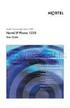 Avaya 1165E IP Deskphone Guia do Usuário Avaya Communication Server 1000 Status do documento: Padrão Versão do documento: 03.01 Código do componente: NN43101-102 Data: Outubro de 2010 2010 Avaya Inc. Todos
Avaya 1165E IP Deskphone Guia do Usuário Avaya Communication Server 1000 Status do documento: Padrão Versão do documento: 03.01 Código do componente: NN43101-102 Data: Outubro de 2010 2010 Avaya Inc. Todos
Guia do Usuário do Call Center do Avaya 1140E IP Deskphone. Avaya Communication Server 1000
 Guia do Usuário do Call Center do Avaya 1140E IP Deskphone Avaya Communication Server 1000 Status do documento: Padrão Versão do documento: 05.01 Código do componente: NN43113-105 Data: Outubro de 2010
Guia do Usuário do Call Center do Avaya 1140E IP Deskphone Avaya Communication Server 1000 Status do documento: Padrão Versão do documento: 05.01 Código do componente: NN43113-105 Data: Outubro de 2010
MANUAL PARA USUÁRIOS TERMINAL DT300 / DT400 / DT310 / DT330
 MANUAL PARA USUÁRIOS TERMINAL DT300 / DT400 / DT310 / DT330 ÍNDICE ÍCONES DO DISPLAY 1 MENU DE ATALHO 2 SOFT KEYS 2 EXIT 2 LISTA 3 TOD DESVIO DE TODAS AS CHAMADAS 4 AMBOS CHAMADA SIMULTÂNEA 4 OCUP DESVIO
MANUAL PARA USUÁRIOS TERMINAL DT300 / DT400 / DT310 / DT330 ÍNDICE ÍCONES DO DISPLAY 1 MENU DE ATALHO 2 SOFT KEYS 2 EXIT 2 LISTA 3 TOD DESVIO DE TODAS AS CHAMADAS 4 AMBOS CHAMADA SIMULTÂNEA 4 OCUP DESVIO
GUIA RÁPIDO CELULAR F2000g
 1 GUIA RÁPIDO CELULAR F2000g ÍNDICE 1-Abrindo seu celular Pag. 2 2-Configurar o telefone Pags. 2 e 3 1. Acessando o menu 2. Data e hora local (fundamental para funcionar o wifi) 3. Idioma 4. Transferindo
1 GUIA RÁPIDO CELULAR F2000g ÍNDICE 1-Abrindo seu celular Pag. 2 2-Configurar o telefone Pags. 2 e 3 1. Acessando o menu 2. Data e hora local (fundamental para funcionar o wifi) 3. Idioma 4. Transferindo
Xerox WorkCentre 6655 Impressora multifuncional em cores Painel de controle
 Painel de controle Os serviços disponíveis podem variar de acordo a configuração da impressora. Para obter detalhes sobre serviços e configurações, consulte o Guia do Usuário. 3 4 5 Tela de seleção por
Painel de controle Os serviços disponíveis podem variar de acordo a configuração da impressora. Para obter detalhes sobre serviços e configurações, consulte o Guia do Usuário. 3 4 5 Tela de seleção por
Guia de funções de hospitalidade
 Guia de funções de hospitalidade Nº do componente N0069066 Novembro de 2005 Funções de hospitalidade Esse guia mostra as teclas do Business Series Terminals. A tabela abaixo mostra quais teclas devem ser
Guia de funções de hospitalidade Nº do componente N0069066 Novembro de 2005 Funções de hospitalidade Esse guia mostra as teclas do Business Series Terminals. A tabela abaixo mostra quais teclas devem ser
Utilitário de configuração Guia do Usuário
 Utilitário de configuração Guia do Usuário Copyright 2007 Hewlett-Packard Development Company, L.P. Microsoft é uma marca registrada da Microsoft Corporation nos Estados Unidos. As informações contidas
Utilitário de configuração Guia do Usuário Copyright 2007 Hewlett-Packard Development Company, L.P. Microsoft é uma marca registrada da Microsoft Corporation nos Estados Unidos. As informações contidas
FK1a Manual do Usuário
 Português FK1a Manual do Usuário 2016 Akua Mobile 1 Contatos 1.Você pode armazenar números de telefone e nomes em Contatos. 2. Selecione um contato em Contatos para fazer uma ligação e pressione a tecla
Português FK1a Manual do Usuário 2016 Akua Mobile 1 Contatos 1.Você pode armazenar números de telefone e nomes em Contatos. 2. Selecione um contato em Contatos para fazer uma ligação e pressione a tecla
Guia do Usuário do Call Center do Avaya 1120E IP Deskphone. Avaya Communication Server 1000
 Guia do Usuário do Call Center do Avaya 1120E IP Deskphone Avaya Communication Server 1000 Status do documento: Padrão Versão do documento: 05.01 Código do componente: NN43112-107 Data: Outubro de 2010
Guia do Usuário do Call Center do Avaya 1120E IP Deskphone Avaya Communication Server 1000 Status do documento: Padrão Versão do documento: 05.01 Código do componente: NN43112-107 Data: Outubro de 2010
1. FUNCIONALIDADES BÁSICAS EFETUAR CHAMADAS ATENDER CHAMADAS TERMINAR CHAMADAS REMARCAR CHAMADAS
 1. FUNCIONALIDADES BÁSICAS... 3 1.1 EFETUAR CHAMADAS... 3 1.2 ATENDER CHAMADAS... 3 1.3 TERMINAR CHAMADAS... 4 1.4 REMARCAR CHAMADAS... 4 1.5 DESLIGAR O MICROFONE... 5 1.6 CHAMADAS EM ESPERA... 5 1.7 TRANSFERIR
1. FUNCIONALIDADES BÁSICAS... 3 1.1 EFETUAR CHAMADAS... 3 1.2 ATENDER CHAMADAS... 3 1.3 TERMINAR CHAMADAS... 4 1.4 REMARCAR CHAMADAS... 4 1.5 DESLIGAR O MICROFONE... 5 1.6 CHAMADAS EM ESPERA... 5 1.7 TRANSFERIR
Painel de controle. Impressora Multifuncional em Cores Xerox WorkCentre 6655 Tecnologia Xerox ConnectKey 2.0
 Tecnologia Xerox ConnectKey.0 Painel de controle Os serviços disponíveis podem variar de acordo a configuração da impressora. Para obter detalhes sobre serviços e configurações, consulte o Guia do Usuário.
Tecnologia Xerox ConnectKey.0 Painel de controle Os serviços disponíveis podem variar de acordo a configuração da impressora. Para obter detalhes sobre serviços e configurações, consulte o Guia do Usuário.
Busca Preço G2 Manual de Usuário
 Busca Preço G2 Manual de Usuário Rev 01/ 07-2018 1 - CARACTERÍSTICAS Fonte de alimentação automática de 90 a 240 VAC (saída de 5V / 1,5A) Consumo de corrente: 350mA Temperatura de operação: 0 até 40 ⁰C
Busca Preço G2 Manual de Usuário Rev 01/ 07-2018 1 - CARACTERÍSTICAS Fonte de alimentação automática de 90 a 240 VAC (saída de 5V / 1,5A) Consumo de corrente: 350mA Temperatura de operação: 0 até 40 ⁰C
Configuração usando o controle remoto e o menu de tela* Tutorial Equipamento de Vídeoconferência
 Configuração usando o controle remoto e o menu de tela* Reativando o sistema Se não houver menu de tela, pressione Página inicial remoto para exibir o menu. no controle Se o sistema não exibir um menu
Configuração usando o controle remoto e o menu de tela* Reativando o sistema Se não houver menu de tela, pressione Página inicial remoto para exibir o menu. no controle Se o sistema não exibir um menu
TouchPad e Teclado. Guia do Usuário
 TouchPad e Teclado Guia do Usuário Copyright 2007 Hewlett-Packard Development Company, L.P. Windows é uma marca registrada da Microsoft Corporation nos Estados Unidos. As informações contidas neste documento
TouchPad e Teclado Guia do Usuário Copyright 2007 Hewlett-Packard Development Company, L.P. Windows é uma marca registrada da Microsoft Corporation nos Estados Unidos. As informações contidas neste documento
motorola W220 Conhecendo seu telefone Fone de ouvido Porta da bateria Tecla S para Navegação Teclas de volume Tecla N para Enviar
 Conhecendo seu telefone Fone de ouvido Acessório do porta celular Porta da bateria Tecla virtual esquerda Teclas de volume Tecla N para Enviar Tecla S para Navegação Tecla virtual direita Tecla M para
Conhecendo seu telefone Fone de ouvido Acessório do porta celular Porta da bateria Tecla virtual esquerda Teclas de volume Tecla N para Enviar Tecla S para Navegação Tecla virtual direita Tecla M para
Guia de referência rápida. Cisco IP Phone 8845
 Guia de referência rápida Cisco IP Phone 8845 Este guia descreve os recursos mais usados do seu novo telefone IP ** Não mova os telefones sem o consentimento de um administrador de rede ou do Service Desk**
Guia de referência rápida Cisco IP Phone 8845 Este guia descreve os recursos mais usados do seu novo telefone IP ** Não mova os telefones sem o consentimento de um administrador de rede ou do Service Desk**
5.2 GUIA PRÁTICO 5085N. Flash Câmera frontal. Sensor. Aumentar/ Diminuir volume Tecla Liga/ Desliga. Início/ sensor de impressão digital.
 1 Carregar a bateria. GUIA PRÁTICO Sensor Flash Câmera frontal Aumentar/ Diminuir volume Tecla Liga/ Desliga 2 Inserir ou retirar o SIM. 3 Inserir ou retiar o cartão microsd. 5.2 Início/ sensor de impressão
1 Carregar a bateria. GUIA PRÁTICO Sensor Flash Câmera frontal Aumentar/ Diminuir volume Tecla Liga/ Desliga 2 Inserir ou retirar o SIM. 3 Inserir ou retiar o cartão microsd. 5.2 Início/ sensor de impressão
Xerox WorkCentre 5845 / 5855 / 5865 / 5875 / 5890 Painel de controle
 8 / 8 / 86 / 87 / 890 Painel de controle Os serviços disponíveis podem variar de acordo com a configuração da impressora. Para obter detalhes sobre serviços e configurações, consulte o Guia do Usuário.
8 / 8 / 86 / 87 / 890 Painel de controle Os serviços disponíveis podem variar de acordo com a configuração da impressora. Para obter detalhes sobre serviços e configurações, consulte o Guia do Usuário.
Modelo Aastra 6725ip Telefone Microsoft Lync Manual do Usuário Work Smart
 Modelo Aastra 6725ip Telefone Microsoft Lync Manual do Usuário Work Smart TM 41-001368-10 Rev 02 12.2012 Índice Aastra Modelo 6725ip Manual do Usuário Work Smart...........................................
Modelo Aastra 6725ip Telefone Microsoft Lync Manual do Usuário Work Smart TM 41-001368-10 Rev 02 12.2012 Índice Aastra Modelo 6725ip Manual do Usuário Work Smart...........................................
Cisco Unified Attendant Console Compact Edition v8.6.5
 Este guia descreve resumidamente os atalhos de teclado, controles de interface e símbolos de status do telefone do Cisco Unified Attendant Console Compact Edition. Os principais elementos da interface
Este guia descreve resumidamente os atalhos de teclado, controles de interface e símbolos de status do telefone do Cisco Unified Attendant Console Compact Edition. Os principais elementos da interface
Manual do Usuário Telefone IP Yealink SIP-T19P
 Manual do Usuário Telefone IP Yealink SIP-T19P Sumário Introdução... 2 2 Funções Básicas do Telefone IP... 2 2.1.1 Recursos básicos de chamadas... 5 2.1.2 Chamada para ramal... 5 2.1.3 Chamada local externa
Manual do Usuário Telefone IP Yealink SIP-T19P Sumário Introdução... 2 2 Funções Básicas do Telefone IP... 2 2.1.1 Recursos básicos de chamadas... 5 2.1.2 Chamada para ramal... 5 2.1.3 Chamada local externa
Atenção. Para utilizar o serviço de identificação de chamadas neste aparelho, é preciso solicitá-lo à sua companhia telefônica.
 Atenção Para utilizar o serviço de identificação de chamadas neste aparelho, é preciso solicitá-lo à sua companhia telefônica. Este aparelho identifica chamadas em linhas com padrão de sinalização DTMF
Atenção Para utilizar o serviço de identificação de chamadas neste aparelho, é preciso solicitá-lo à sua companhia telefônica. Este aparelho identifica chamadas em linhas com padrão de sinalização DTMF
Xerox ColorQube 9301 / 9302 / 9303 Painel de controle
 Xerox ColorQube 90 / 90 / 90 Painel de controle Os serviços disponíveis podem variar de acordo com a configuração da impressora. Para obter detalhes sobre serviços e configurações, consulte o Guia do Usuário.?
Xerox ColorQube 90 / 90 / 90 Painel de controle Os serviços disponíveis podem variar de acordo com a configuração da impressora. Para obter detalhes sobre serviços e configurações, consulte o Guia do Usuário.?
Guia do Usuário do Call Center do Avaya 1165E IP Deskphone. Avaya Communication Server 1000
 Guia do Usuário do Call Center do Avaya 1165E IP Deskphone Avaya Communication Server 1000 Status do documento: Padrão Versão do documento: 03.02 Código do componente: NN43101-104 Data: Novembro de 2010
Guia do Usuário do Call Center do Avaya 1165E IP Deskphone Avaya Communication Server 1000 Status do documento: Padrão Versão do documento: 03.02 Código do componente: NN43101-104 Data: Novembro de 2010
Utilitário de configuração
 Utilitário de configuração Guia do Usuário Copyright 2007 Hewlett-Packard Development Company, L.P. Microsoft é uma marca registrada da Microsoft Corporation nos Estados Unidos. As informações contidas
Utilitário de configuração Guia do Usuário Copyright 2007 Hewlett-Packard Development Company, L.P. Microsoft é uma marca registrada da Microsoft Corporation nos Estados Unidos. As informações contidas
Utilizando o painel do operador
 Esta seção contém informações sobre como compreender o painel do operador, alterar as configurações da impressora e entender os menus do painel do operador. Você pode alterar a maioria das configurações
Esta seção contém informações sobre como compreender o painel do operador, alterar as configurações da impressora e entender os menus do painel do operador. Você pode alterar a maioria das configurações
Manual Básico DIALOG 4222
 Manual Básico DIALOG 4222 1- Display 2- Teclas programáveis de função dupla Para armazenar números e funções programáveis. 3- Tecla de programação Tecla para chegar às funções de teclas secundárias (estas
Manual Básico DIALOG 4222 1- Display 2- Teclas programáveis de função dupla Para armazenar números e funções programáveis. 3- Tecla de programação Tecla para chegar às funções de teclas secundárias (estas
Guia do usuário do Módulo de expansão de teclas (KEM) do Telefone IP. BCM Business Communications Manager
 Guia do usuário do Módulo de expansão de teclas (KEM) do Telefone IP BCM Business Communications Manager Versão do documento: 02 Código do componente: N0094439 Data: Janeiro de 2006 Copyright Nortel Networks
Guia do usuário do Módulo de expansão de teclas (KEM) do Telefone IP BCM Business Communications Manager Versão do documento: 02 Código do componente: N0094439 Data: Janeiro de 2006 Copyright Nortel Networks
Guia de Instalação de Software
 Guia de Instalação de Software Este manual explica como instalar o software por meio de uma conexão USB ou de rede. A conexão de rede não está disponível para os modelos SP 200/200S/203S/203SF/204SF. Para
Guia de Instalação de Software Este manual explica como instalar o software por meio de uma conexão USB ou de rede. A conexão de rede não está disponível para os modelos SP 200/200S/203S/203SF/204SF. Para
Dash Jr. Manual do Usuário
 Dash Jr. Manual do Usuário 1 Conteúdo Informações de Segurança...4 Aparência e Principais Funções...6 Introdução...8 Funções Relativas às Ligações...9 Contatos... 11 Mensagens... 12 Navegador de Internet...
Dash Jr. Manual do Usuário 1 Conteúdo Informações de Segurança...4 Aparência e Principais Funções...6 Introdução...8 Funções Relativas às Ligações...9 Contatos... 11 Mensagens... 12 Navegador de Internet...
conheça o seu telefone
 conheça o seu telefone O nome MOTOROLA e sua logomarca estilizada M estão registrados no Escritório de Marcas e Patentes dos EUA. Motorola, Inc. 2008 Algumas funções do telefone celular dependem da capacidade
conheça o seu telefone O nome MOTOROLA e sua logomarca estilizada M estão registrados no Escritório de Marcas e Patentes dos EUA. Motorola, Inc. 2008 Algumas funções do telefone celular dependem da capacidade
GAC2500 Grandstream.
 GAC2500 Grandstream Contendo instruções básicas incluindo a lista de conteúdo de pacote e também informações para obter uma melhor performance com a GAC2500. Nota: verifique o pacote antes da instalação.
GAC2500 Grandstream Contendo instruções básicas incluindo a lista de conteúdo de pacote e também informações para obter uma melhor performance com a GAC2500. Nota: verifique o pacote antes da instalação.
Utilitário de Configuração do Computador Guia do Usuário
 Utilitário de Configuração do Computador Guia do Usuário Copyright 2007 Hewlett-Packard Development Company, L.P. Windows é uma marca registrada da Microsoft Corporation nos Estados Unidos. As informações
Utilitário de Configuração do Computador Guia do Usuário Copyright 2007 Hewlett-Packard Development Company, L.P. Windows é uma marca registrada da Microsoft Corporation nos Estados Unidos. As informações
Xerox WorkCentre 7970 Painel de controle
 Painel de controle Os serviços disponíveis podem variar de acordo com a configuração da impressora. Para obter detalhes sobre serviços e configurações, consulte o Guia do Usuário. ABC DEF Menus GHI PQRS
Painel de controle Os serviços disponíveis podem variar de acordo com a configuração da impressora. Para obter detalhes sobre serviços e configurações, consulte o Guia do Usuário. ABC DEF Menus GHI PQRS
Guia de referência rápida para Telefones de mesa SIP Avaya 9601 IP
 Guia de referência rápida para Telefones de mesa SIP Avaya 9601 IP Rolagem e navegação Versão 7.0 Edição 1 Agosto de 2015 Ao navegar pelas opções e recursos do display do telefone, use as setas de navegação
Guia de referência rápida para Telefones de mesa SIP Avaya 9601 IP Rolagem e navegação Versão 7.0 Edição 1 Agosto de 2015 Ao navegar pelas opções e recursos do display do telefone, use as setas de navegação
Chamadas. Efetuar chamadas. Efetuar uma chamada. Rediscar um número. Procedimento. Procedimento
 Efetuar chamadas, página 1 Atender chamadas, página 4 Silenciar sua chamada, página 7 Colocar chamadas em espera, página 7 Encaminhar chamadas, página 10 Transferir chamadas, página 10 de conferência e
Efetuar chamadas, página 1 Atender chamadas, página 4 Silenciar sua chamada, página 7 Colocar chamadas em espera, página 7 Encaminhar chamadas, página 10 Transferir chamadas, página 10 de conferência e
Guia de Uso do BigBlueButton
 Guia de Uso do BigBlueButton Itabuna, 2018 Sumário 1. Visão geral... 3 2. Ativando e configurando o microfone... 6 2.1. Silenciar o microfone... 9 2.2. Desativando o microfone... 10 3. Ativando e configurando
Guia de Uso do BigBlueButton Itabuna, 2018 Sumário 1. Visão geral... 3 2. Ativando e configurando o microfone... 6 2.1. Silenciar o microfone... 9 2.2. Desativando o microfone... 10 3. Ativando e configurando
Digitalizando e enviando por e mail
 Digitalizando e enviando por e mail Você pode digitalizar documentos e enviar a imagem digitalizada para vários destinos do equipamento por email. Para digitalizar e enviar uma imagem como um anexo de
Digitalizando e enviando por e mail Você pode digitalizar documentos e enviar a imagem digitalizada para vários destinos do equipamento por email. Para digitalizar e enviar uma imagem como um anexo de
Cópia...5. Para fazer cópias...5. Interrupção do trabalho...6 Cancelamento de um trabalho de cópia...6. Envio de s...7
 Referência Rápida Conteúdo Cópia...5 Para fazer cópias...5 Para fazer uma cópia rápida...5 Cópia usando o ADF...5 Cópia com o vidro do scanner...5 Interrupção do trabalho...6 Cancelamento de um trabalho
Referência Rápida Conteúdo Cópia...5 Para fazer cópias...5 Para fazer uma cópia rápida...5 Cópia usando o ADF...5 Cópia com o vidro do scanner...5 Interrupção do trabalho...6 Cancelamento de um trabalho
Painel de controle. Impressora Multifuncional Xerox WorkCentre 3655 Tecnologia Xerox ConnectKey 2.0
 Tecnologia Xerox ConnectKey.0 Painel de controle Os serviços disponíveis podem variar de acordo a configuração da impressora. Para obter detalhes sobre serviços e configurações, consulte o Guia do Usuário.
Tecnologia Xerox ConnectKey.0 Painel de controle Os serviços disponíveis podem variar de acordo a configuração da impressora. Para obter detalhes sobre serviços e configurações, consulte o Guia do Usuário.
Módulos de expansão de teclas
 Módulos de expansão de teclas Visão geral da configuração do módulo de expansão de teclas do Cisco IP Phone, página 1 Configurar o módulo de expansão de teclas no Cisco Unified Communications Manager,
Módulos de expansão de teclas Visão geral da configuração do módulo de expansão de teclas do Cisco IP Phone, página 1 Configurar o módulo de expansão de teclas no Cisco Unified Communications Manager,
Manual do usuário do CAP (Posição de atendimento central)
 Manual do usuário do CAP (Posição de atendimento central) Nº do componente N0068932 Novembro de 2005 A CAP (Posição de atendimento central) A CAP é composta de um telefone T7316E e de um a nove módulos
Manual do usuário do CAP (Posição de atendimento central) Nº do componente N0068932 Novembro de 2005 A CAP (Posição de atendimento central) A CAP é composta de um telefone T7316E e de um a nove módulos
Roteador de Banda Larga Guia de Instalação rápida
 Roteador de Banda Larga Guia de Instalação rápida 1 Conectando o Roteador de Banda Larga Antes de conectar o hardware, assegure-se de desligar seu aparelho Ethernet, modem Cable / DSL e o Roteador de Banda
Roteador de Banda Larga Guia de Instalação rápida 1 Conectando o Roteador de Banda Larga Antes de conectar o hardware, assegure-se de desligar seu aparelho Ethernet, modem Cable / DSL e o Roteador de Banda
Manual do Usuário. ATEL AWP-L300 Telefone Sem Fio. CDMA x. Portuguese Language Version Generic User Manual. Ferramentas. Agenda.
 Viva Voz Agenda Visor LCD Ferramentas ATEL AWP-L300 Telefone Sem Fio CDMA 2000 1x Manual do Usuário Asiatelco Technologies Co. Portuguese Language Version Generic User Manual Telefone Sem Fio ATEL AWP-L300
Viva Voz Agenda Visor LCD Ferramentas ATEL AWP-L300 Telefone Sem Fio CDMA 2000 1x Manual do Usuário Asiatelco Technologies Co. Portuguese Language Version Generic User Manual Telefone Sem Fio ATEL AWP-L300
1. Guia de Usuário Resumido. Celular modelo RIU 1
 1. Guia de Usuário Resumido Celular modelo RIU 1 1.1 Funções em destaque O celular não tem apenas aas funções básicas de um telefone móvel, mas também suporta funções avançadas, rápidas e práticas. Podem
1. Guia de Usuário Resumido Celular modelo RIU 1 1.1 Funções em destaque O celular não tem apenas aas funções básicas de um telefone móvel, mas também suporta funções avançadas, rápidas e práticas. Podem
Telefones digitais Meridian
 Nortel Knowledge Network Telefones digitais Meridian M3905 Call Center Guia do usuário Documentação do cliente para soluções corporativas de voz While y are away from yr desk: Call Forward 38 Índice Introdução
Nortel Knowledge Network Telefones digitais Meridian M3905 Call Center Guia do usuário Documentação do cliente para soluções corporativas de voz While y are away from yr desk: Call Forward 38 Índice Introdução
PARA MODELO NO MPFOL15. Manual de Instruções
 PARA MODELO NO MPFOL15 Manual de Instruções PT 1. Visão Geral das Teclas 1. M : Botão Menu 2. : Botão Reproduzir/Pausar 3. < : Música Anterior/Retorno Acelerado 4. > : Música Seguinte/Avanço Acelerado
PARA MODELO NO MPFOL15 Manual de Instruções PT 1. Visão Geral das Teclas 1. M : Botão Menu 2. : Botão Reproduzir/Pausar 3. < : Música Anterior/Retorno Acelerado 4. > : Música Seguinte/Avanço Acelerado
ESPECIFICAÇÕES PARA MANUAL DE USUÁRIO ELSYS HOME
 ESPECIFICAÇÕES PARA MANUAL DE USUÁRIO ELSYS HOME PRINCIPAIS FUNÇÕES Visualizar vídeos em tempo real em smartphone através do Wi-Fi ou redes móveis; Função Instala Fácil, que permite a busca e instalação
ESPECIFICAÇÕES PARA MANUAL DE USUÁRIO ELSYS HOME PRINCIPAIS FUNÇÕES Visualizar vídeos em tempo real em smartphone através do Wi-Fi ou redes móveis; Função Instala Fácil, que permite a busca e instalação
Configurações da impressora
 Configurações da impressora Este tópico inclui: "Acessando o modo de economia de energia" na página 1-14 "Selecionando opções de saída" na página 1-14 "Evitando o acesso às configurações do painel dianteiro"
Configurações da impressora Este tópico inclui: "Acessando o modo de economia de energia" na página 1-14 "Selecionando opções de saída" na página 1-14 "Evitando o acesso às configurações do painel dianteiro"
TouchPad e Teclado. Número de peça: Este guia explica o TouchPad e o teclado do computador. Janeiro de 2007
 TouchPad e Teclado Número de peça: 430406-201 Janeiro de 2007 Este guia explica o TouchPad e o teclado do computador. Conteúdo 1 TouchPad Identificação do TouchPad........................ 1 2 Utilização
TouchPad e Teclado Número de peça: 430406-201 Janeiro de 2007 Este guia explica o TouchPad e o teclado do computador. Conteúdo 1 TouchPad Identificação do TouchPad........................ 1 2 Utilização
Utilitário de Configuração do Computador Guia do Usuário
 Utilitário de Configuração do Computador Guia do Usuário Copyright 2008 Hewlett-Packard Development Company, L.P. Windows é uma marca registrada da Microsoft Corporation nos Estados Unidos. As informações
Utilitário de Configuração do Computador Guia do Usuário Copyright 2008 Hewlett-Packard Development Company, L.P. Windows é uma marca registrada da Microsoft Corporation nos Estados Unidos. As informações
MINISTÉRIO DA EDUCAÇÃO UNIVERSIDADE TECNOLÓGICA FEDERAL DO PARANÁ DIRETORIA GERAL CÂMPUS TOLEDO COORD. GESTÃO DE TECNOLOGIA DA INFORMAÇÃO
 VIDEOCONFERÊNCIA A COORDENADORIA A COGETI - responsável Coordenadoria em prover de aos Gestão usuários de Tecnologia do Câmpus da Informação a é infraestrutura necessária em Tecnologia da Informação. Planeja,
VIDEOCONFERÊNCIA A COORDENADORIA A COGETI - responsável Coordenadoria em prover de aos Gestão usuários de Tecnologia do Câmpus da Informação a é infraestrutura necessária em Tecnologia da Informação. Planeja,
SVMPC2. Manual do Usuário. Versão 1.2
 SVMPC2 Manual do Usuário Versão 1.2 27.Set.2018 1 Conteúdo Parte 1: Visão Geral 1. Introdução... 4 1.1 Escopo... 4 1.2 Sobre o Manual... 4 1.3 Como devemos usar este Manual... 4 2. O que é SVMPC2?... 4
SVMPC2 Manual do Usuário Versão 1.2 27.Set.2018 1 Conteúdo Parte 1: Visão Geral 1. Introdução... 4 1.1 Escopo... 4 1.2 Sobre o Manual... 4 1.3 Como devemos usar este Manual... 4 2. O que é SVMPC2?... 4
Os dispositivos a seguir também podem ser usados de acordo com as necessidades do local e a utilização.
 Guia de instalação Antes de usar o serviço, leia atentamente este manual e mantenha-o à mão para consultas futuras. Para uma utilização segura e correta, certifique-se de ler as Informações de segurança
Guia de instalação Antes de usar o serviço, leia atentamente este manual e mantenha-o à mão para consultas futuras. Para uma utilização segura e correta, certifique-se de ler as Informações de segurança
Guia rápido de referência do monofone Avaya 3735 DECT
 Guia rápido de referência do monofone Avaya 7 DECT Versão.6 Julho de 07 07, Avaya Inc. Todos os direitos reservados. Visão geral do 7 DECT handset O Avaya 7 DECT handset é um robusto monofone DECT desenvolvido
Guia rápido de referência do monofone Avaya 7 DECT Versão.6 Julho de 07 07, Avaya Inc. Todos os direitos reservados. Visão geral do 7 DECT handset O Avaya 7 DECT handset é um robusto monofone DECT desenvolvido
Manual do usuário RE504
 Manual do usuário RE504 1. SEU TELEFONE 7. OK. No modo de espera, pressione para entrar no menu de contatos. No menu específico, pressione para executar a função escolhida, na maior parte dos casos, a
Manual do usuário RE504 1. SEU TELEFONE 7. OK. No modo de espera, pressione para entrar no menu de contatos. No menu específico, pressione para executar a função escolhida, na maior parte dos casos, a
Guia do Usuário do Call Center do Avaya 2007 IP Deskphone. Avaya Communication Server 1000
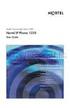 Guia do Usuário do Call Center do Avaya 2007 IP Deskphone Avaya Communication Server 1000 Status do documento: Padrão Versão do documento: 04.02 Código do componente: NN43118-102 Data: Agosto de 2010 2010
Guia do Usuário do Call Center do Avaya 2007 IP Deskphone Avaya Communication Server 1000 Status do documento: Padrão Versão do documento: 04.02 Código do componente: NN43118-102 Data: Agosto de 2010 2010
CORREIO DE VOZ INTELICON
 CORREIO DE VOZ INTELICON Manual do Usuário Del Grande Informática www.delgrande.com.br Copyright 2008 Del Grande Comércio e Representações Ltda. Intelicon é marca registrada da Del Grande Comércio e Representações
CORREIO DE VOZ INTELICON Manual do Usuário Del Grande Informática www.delgrande.com.br Copyright 2008 Del Grande Comércio e Representações Ltda. Intelicon é marca registrada da Del Grande Comércio e Representações
Manual do Aplicativo de Configuração
 Manual do Aplicativo de Configuração INTRODUÇÃO Este manual visa explicar a utilização do software embarcado do equipamento Primme Super Fácil Ponto. De fácil utilização e com suporte a todos os navegadores
Manual do Aplicativo de Configuração INTRODUÇÃO Este manual visa explicar a utilização do software embarcado do equipamento Primme Super Fácil Ponto. De fácil utilização e com suporte a todos os navegadores
Conheça os telefones de Multiplatform do 8800 Series do Cisco IP Phone
 Conheça os telefones de Multiplatform do 8800 Series do Cisco IP Phone Introdução Os telefones de Multiplatform do 8800 Series do Cisco IP Phone são baseados no mesmo hardware que os telefones do Cisco
Conheça os telefones de Multiplatform do 8800 Series do Cisco IP Phone Introdução Os telefones de Multiplatform do 8800 Series do Cisco IP Phone são baseados no mesmo hardware que os telefones do Cisco
INTELIX PABX Manual de SoftPhones Del Grande Informática
 INTELIX PABX Manual de SoftPhones Del Grande Informática www.delgrande.com.br Copyright 2013 Del Grande Informática e Telecomunicações, Indústria e Comércio Ltda. DGPhone é marca registrada da Del Grande
INTELIX PABX Manual de SoftPhones Del Grande Informática www.delgrande.com.br Copyright 2013 Del Grande Informática e Telecomunicações, Indústria e Comércio Ltda. DGPhone é marca registrada da Del Grande
Terminal de portaria Modelo TP Parabéns, você acaba de adquirir um produto com a qualidade e segurança Maxcom/Intelbras.
 MANUAL DO USUÁRIO Terminal de portaria Modelo TP 1000 Parabéns, você acaba de adquirir um produto com a qualidade e segurança Maxcom/Intelbras. O TP 1000 é um telefone terminal de portaria projetado para
MANUAL DO USUÁRIO Terminal de portaria Modelo TP 1000 Parabéns, você acaba de adquirir um produto com a qualidade e segurança Maxcom/Intelbras. O TP 1000 é um telefone terminal de portaria projetado para
CA-40S 3G CA-40S 3G SINGLE SIM
 CA-40S 3G CA-40S 3G SINGLE SIM 845 g 197x 170 x 60 mm DC 5V / 1000 ma 850, 900, 1800, 1900 e 2100 MHz DC 5V / 1000 ma 800 ma Até Até A utilização do CA-40S 3G Aquário é muito simples. Para começar, basta
CA-40S 3G CA-40S 3G SINGLE SIM 845 g 197x 170 x 60 mm DC 5V / 1000 ma 850, 900, 1800, 1900 e 2100 MHz DC 5V / 1000 ma 800 ma Até Até A utilização do CA-40S 3G Aquário é muito simples. Para começar, basta
Bem-vindo. Guia de Iniciação Rápida. philips. Conecte. Instale Aproveite
 Bem-vindo Guia de Iniciação Rápida 1 2 3 Conecte Instale Aproveite philips + Conteúdo da caixa Base CD640 OU - Connect Install Enjoy Fone CD640/CD645 Base CD645 Fonte de alimentação para a base Welcome
Bem-vindo Guia de Iniciação Rápida 1 2 3 Conecte Instale Aproveite philips + Conteúdo da caixa Base CD640 OU - Connect Install Enjoy Fone CD640/CD645 Base CD645 Fonte de alimentação para a base Welcome
O seu fone de ouvido. Fone de ouvido Cisco 521 e 522. Fone de ouvido Cisco 521 e 522, na página 1 Cisco Headset 561 e 562, na página 4
 Fone de ouvido Cisco 521 e 522, na página 1 Cisco Headset 531 e 532, na página 2 Cisco Headset 561 e 562, na página 4 Documentação relacionada, na página 12 Fone de ouvido Cisco 521 e 522 Os fones de ouvido
Fone de ouvido Cisco 521 e 522, na página 1 Cisco Headset 531 e 532, na página 2 Cisco Headset 561 e 562, na página 4 Documentação relacionada, na página 12 Fone de ouvido Cisco 521 e 522 Os fones de ouvido
Manual Correio de Voz M75S/NG75. INTRODUÇÃO
 Manual Correio de Voz M75S/NG75. INTRODUÇÃO Neste manual você terá uma orientação passo a passo de como gerenciar suas mensagens de correio de voz armazenadas no sistema M75S/NG75. O acesso pode ser via
Manual Correio de Voz M75S/NG75. INTRODUÇÃO Neste manual você terá uma orientação passo a passo de como gerenciar suas mensagens de correio de voz armazenadas no sistema M75S/NG75. O acesso pode ser via
Avaya 1150E IP Deskphone Guia do Usuário. Avaya Communication Server 1000
 Avaya 1150E IP Deskphone Guia do Usuário Avaya Communication Server 1000 Status do documento: Padrão Versão do documento: 05.01 Código do componente: NN43114-100 Data: Outubro de 2010 2010 Avaya Inc. Todos
Avaya 1150E IP Deskphone Guia do Usuário Avaya Communication Server 1000 Status do documento: Padrão Versão do documento: 05.01 Código do componente: NN43114-100 Data: Outubro de 2010 2010 Avaya Inc. Todos
Dispositivos Apontadores e Teclado Guia do Usuário
 Dispositivos Apontadores e Teclado Guia do Usuário Copyright 2008 Hewlett-Packard Development Company, L.P. As informações contidas neste documento estão sujeitas a alterações sem aviso. As únicas garantias
Dispositivos Apontadores e Teclado Guia do Usuário Copyright 2008 Hewlett-Packard Development Company, L.P. As informações contidas neste documento estão sujeitas a alterações sem aviso. As únicas garantias
Guia de referência rápida para Telefones de mesa SIP Avaya 9601 IP
 Guia de referência rápida para Telefones de mesa SIP Avaya 9601 IP Rolagem e navegação Versão 7.1 Junho de 2017 2014-2017, Avaya Inc. Todos os direitos reservados. Ao navegar pelas opções e recursos do
Guia de referência rápida para Telefones de mesa SIP Avaya 9601 IP Rolagem e navegação Versão 7.1 Junho de 2017 2014-2017, Avaya Inc. Todos os direitos reservados. Ao navegar pelas opções e recursos do
Referência Rápida do B660
 Referência Rápida do B660 Observação: Todas as imagens deste manual são apenas para sua referência. Para detalhes sobre o modelo que você escolheu, contate seu provedor de serviço. Verifique as informações
Referência Rápida do B660 Observação: Todas as imagens deste manual são apenas para sua referência. Para detalhes sobre o modelo que você escolheu, contate seu provedor de serviço. Verifique as informações
Multimídia. Número de peça:
 Multimídia Número de peça: 419465-201 Janeiro de 2007 Este guia explica como usar os recursos de hardware e software multimídia do computador. Os recursos multimídia variam de acordo com o modelo e o software
Multimídia Número de peça: 419465-201 Janeiro de 2007 Este guia explica como usar os recursos de hardware e software multimídia do computador. Os recursos multimídia variam de acordo com o modelo e o software
PRIMEIROS PASSOS MANUAL DE USO
 PRIMEIROS PASSOS MANUAL DE USO Antes de começar a vender, ATIVE A SUA MINIZINHA CHIP Esse processo é necessário e acontece apenas uma vez, garantindo a segurança dos seus dados. 1 Ligue a maquininha, pressionando
PRIMEIROS PASSOS MANUAL DE USO Antes de começar a vender, ATIVE A SUA MINIZINHA CHIP Esse processo é necessário e acontece apenas uma vez, garantindo a segurança dos seus dados. 1 Ligue a maquininha, pressionando
